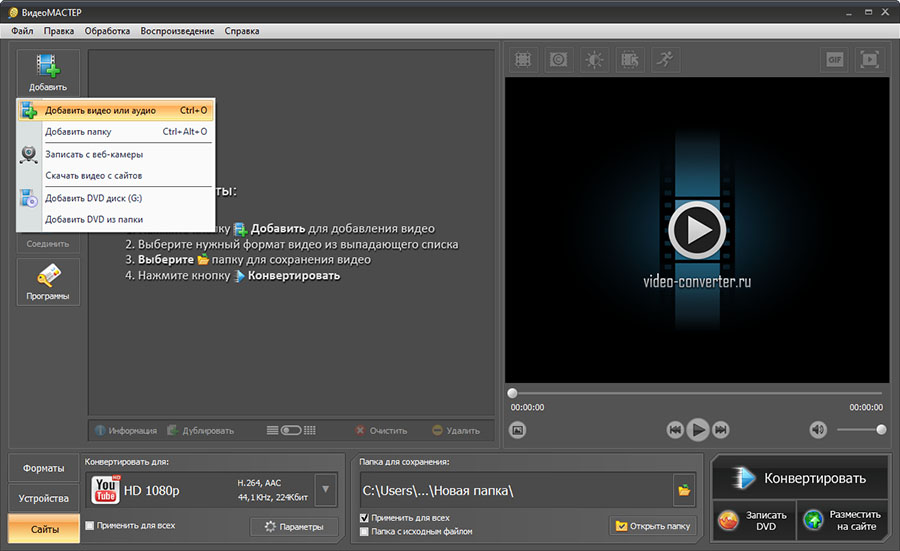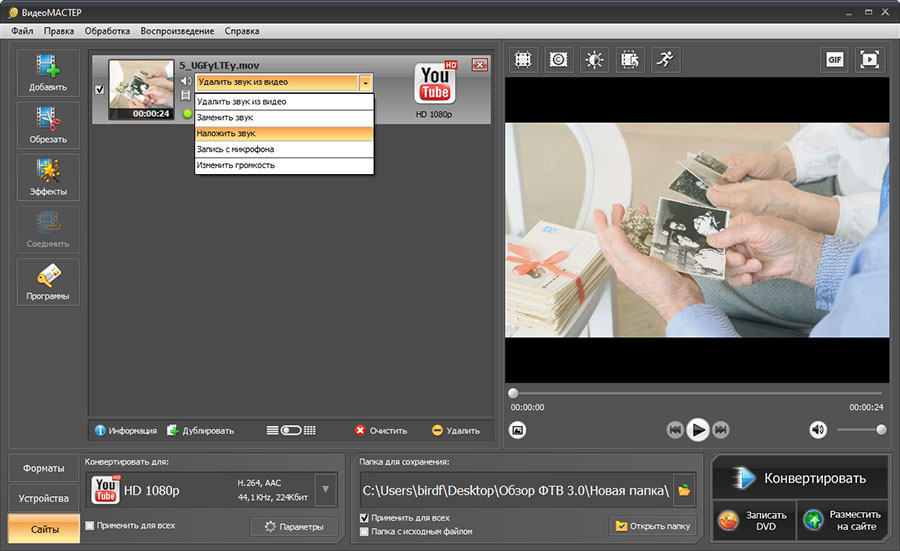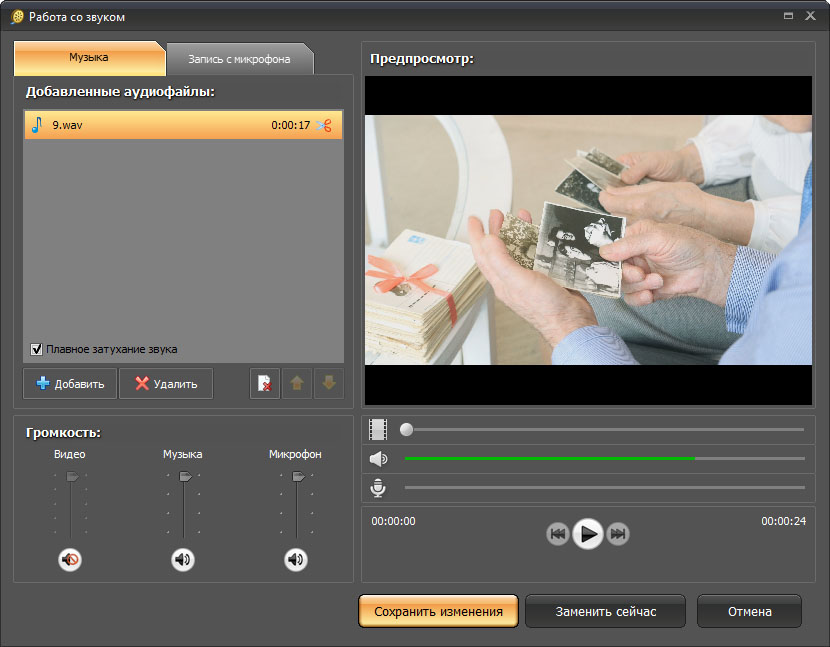Музыкальное сопровождение часто определяет настрой всего фильма. Однако подобрать хорошую песню – лишь половина проблемы. Музыку нужно наложить на фильм и синхронизировать таким образом, чтобы она органично дополняла сюжет. Для этого вам понадобится специальная программа для наложения музыки на видео.
Мы сравнили популярные видеоредакторы, которые позволяют работать со звуковой дорожкой. За основу брались простота использования, русская локализация, нагрузка на ПК и стоимость лицензии. Рейтинг поможет вам определиться, какой софт выбрать.
Чтобы вы получали только проверенную информацию, команда AMS:
- Тестирует все приложения.
- Показывает скриншоты для выбора удобного интерфейса.
- Сравнивает платные и бесплатные версии.
- Исключает программы, которые недоступны или давно не обновляются, чтобы вы не скачали вирус.
- Изучает и проверяет отзывы пользователей.
- Учитывает ваши пожелания, которые вы оставляете в комментариях на сайте или направляете напрямую в центр поддержки через форму.
1. ВидеоМАСТЕР
ВидеоМАСТЕР – многофункциональная программа для обработки и конвертирования видеороликов. В ней присутствуют все необходимые инструменты для обработки аудио: есть возможность наложить фоновую музыку, заменить или выключить оригинальную дорожку, записать звуки и голосовые комментарии с микрофона.
Также с ее помощью можно обрезать файлы, соединять эпизоды в один фильм, применять эффекты, накладывать текст, встраивать субтитры и т.п. Программа работает практически со всеми аудио- и видеоформатами. Готовый проект можно сохранить на жесткий диск, записать на DVD или подготовить для онлайн загрузки.
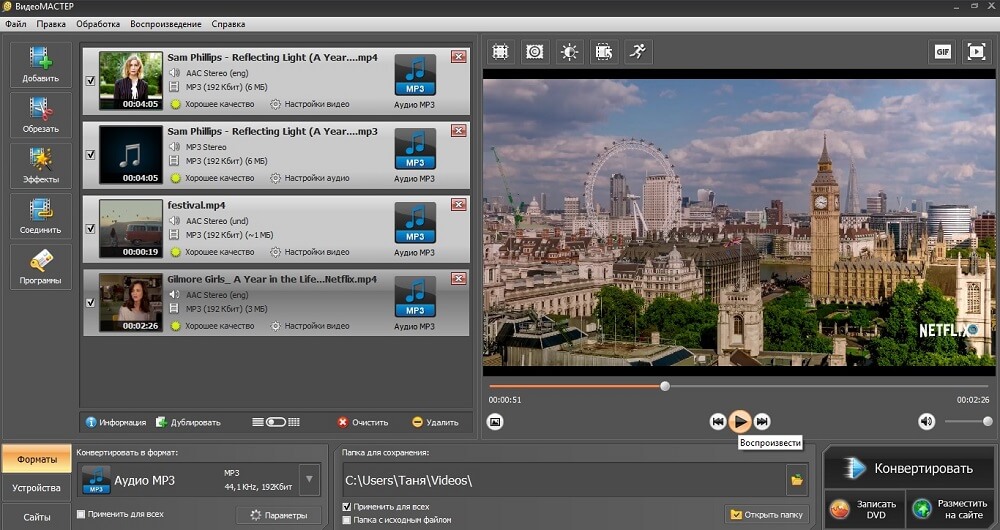
Интерфейс ВидеоМАСТЕРа
ВидеоМАСТЕР прост в использовании и распространяется на русском языке. Набор функций и понятный интерфейс делают его одним из лучших ПО для работы с видео. Скачайте бесплатную версию программы прямо сейчас:
Как наложить музыку на видео за 3 шага
Вы справитесь с задачей за пару минут. Просто следуйте инструкции:
- Запустите программу и добавьте видео.
- В выпадающем списке выберите пункт «Наложить звук».
- Добавьте нужную мелодию поверх видео. При необходимости настройте ее громкость и изначальный звук (если он есть в ролике).
- После сохраните результат. Все готово!
2. ВидеоМОНТАЖ
ВидеоМОНТАЖ — многофункциональный редактор для работы с видео и звуком. Обладает простым интерфейсом на русском языке с пошаговым принципом работы. Позволяет создавать видеооткрытки, заменять фон, делать нарезку, соединять фрагменты. Музыкальное сопровождение можно наложить на весь фильм или на отдельный клип. Вы можете обрезать загруженное аудио и отрегулировать его громкость. Также присутствует коллекция звуковых эффектов.
3. Vegas Pro
Профессиональный медиаконвейер для монтажа и обработки клипов. Видеоредактор позволяет создавать фильмы, музыкальные клипы, обучающие ролики и многое другое. В ПО присутствует расширенный модуль работы со звуком. Пользователь может добавлять в проект неограниченное количество звуковых файлов, заменять оригинальную аудиодорожку либо добавить вторую. Также можно проводить озвучку и записывать голосовые комментарии через подключенную гарнитуру.
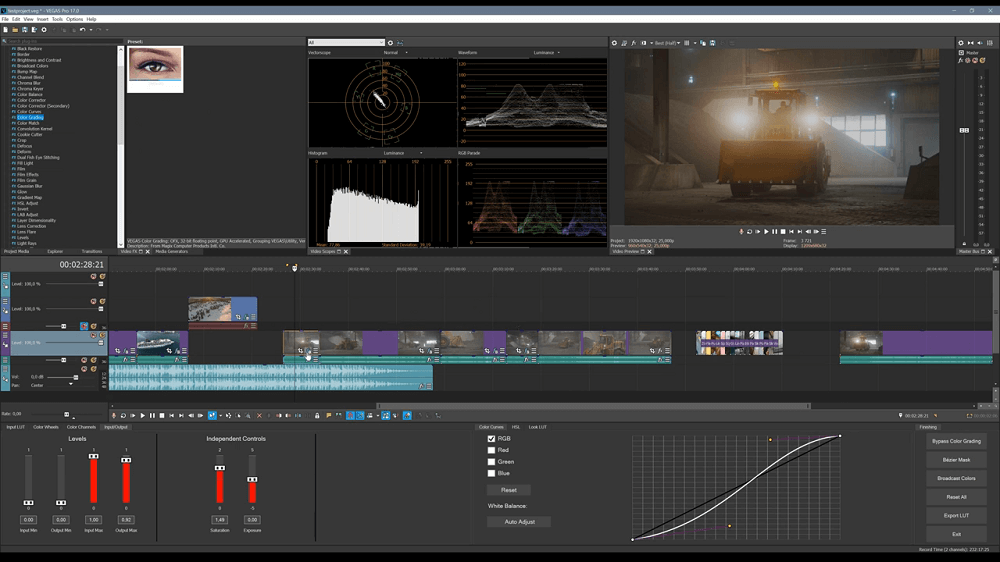
Интерфейс Vegas Pro
Vegas Pro требует знаний монтажа и навыков. Это усложняется отсутствием русской локализации. Цена на софт откровенно «кусается»: за покупку придется выложить 600 долларов, за каждое обновление снова придется платить полную цену.
4. Ulead VideoStudio
Ulead VideoStudio — видеоредактор, позволяющий обрабатывать и конвертировать видеофайлы. В нем можно добавлять несколько музыкальных дорожек, записывать звук с микрофона, обрезать файлы, добавлять текст. Также ПО предлагает обширный выбор эффектов и позволяет убыстрить либо замедлить скорость воспроизведения.
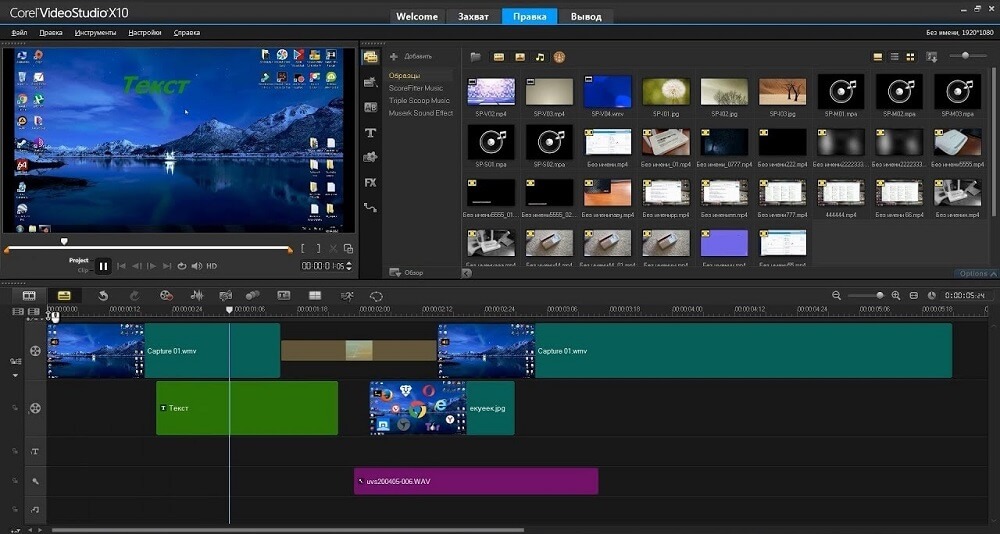
Интерфейс Ulead VideoStudio
VideoStudio – профессиональное ПО, поэтому в нем сложно разобраться. Оно потребляет много системных ресурсов и может тормозить во время работы. На официальном сайте доступно две версии программы, каждая отличается по функционалу и цене. Вариант Pro 2020 стоит 6300 рублей, Ultimate — 7900. Каждую версию можно протестировать в течение 30 дней и решить, оправдывает ли она свою цену.
5. Adobe Premiere Pro
Профессиональная программа для наложения звука на видео и редактирования файлов. Упакована огромным количеством инструментов: наложение фильтров, разделение файла на фрагменты, объединение нескольких эпизодов в один и многое другое. Кроме редактирования видеоклипов, поддерживает работу со звуковым сопровождением: добавление музыки, обрезка, синхронизация с видео, запись с микрофона.
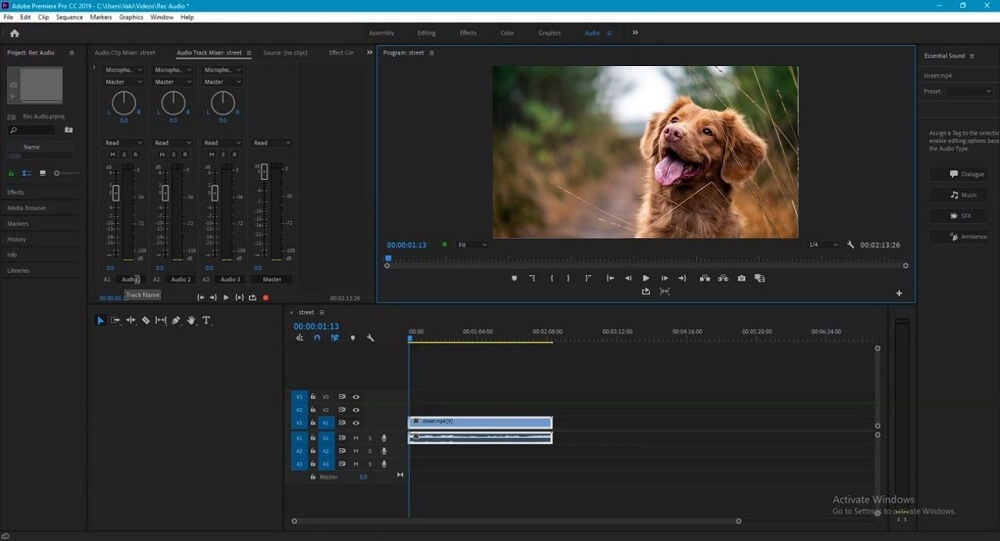
Интерфейс Adobe Premiere Pro
Видеоредактор Adobe Premiere Pro нацелен на профессионалов видеомонтажа и это отразилось на его перегруженном интерфейсе и сложном управлении. Он потребляет достаточно много системных ресурсов, поэтому часто зависает на недостаточно мощных устройствах. Чтобы приобрести ПО, потребуется оформить подписку на Creative Cloud и ежемесячно выкладывать 1352 рубля.
6. Movavi Video Editor
Простой редактор с функциями для видеомонтажа и базовой обработки видеофайлов. Позволяет обрезать видеоклип, наложить фоновую музыку и текст. Доступна библиотека фильтров, переходов и титров, также есть коллекция звуков.
Интерфейс программы прост и интуитивно понятен, поддерживается версия на русском языке. Этот софт не нагружает систему, его можно запускать даже на слабых компьютерах и ноутбуках с любой версией Windows.
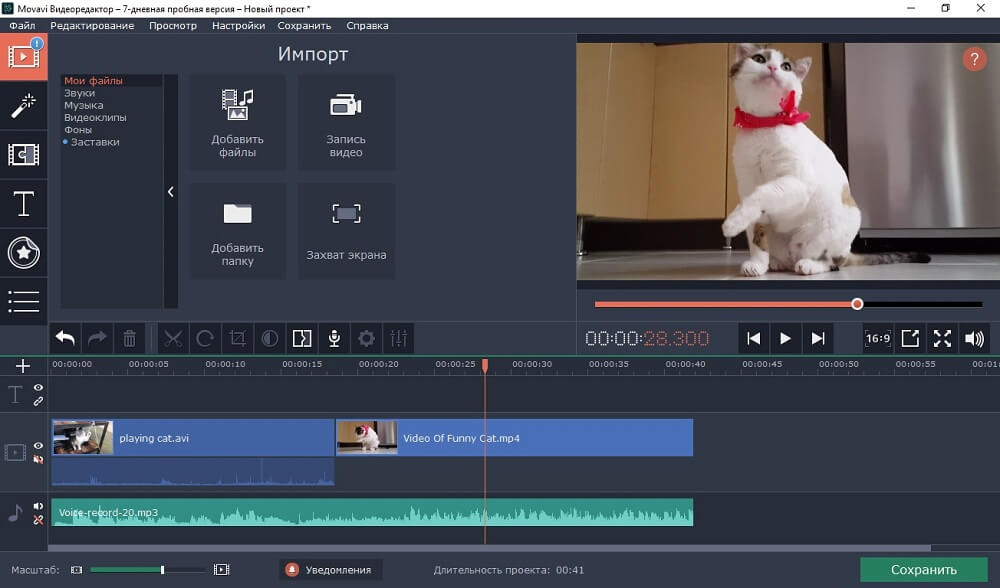
Интерфейс Movavi Video Editor
Стоимость Movavi Video Editor составляет 1490 рублей. Если посетить официальный сайт, можно увидеть, что это включает в себя базовые функции: нарезка, монтаж и соединение. Расширенные возможности и большинство эффектов придется докупать. Также не поддерживается бесплатное обновление.
7. Windows Movie Maker
Этот продукт от компании Microsoft известен многим любителям монтажа. Movie Maker позволяет сделать фильм из разных типов медиа, обрезать музыку и видеоролик, отразить картинку, накладывать звуковое сопровождение и работать с текстом. Поддерживает неограниченное количество аудиодорожек. В 2012 году программа была обновлена и вошла в пакет Windows Live Essentials. Новая версия программы предлагает больше функционала, в ней можно захватить звук с подключенной гарнитуры. Также добавилась библиотека заголовков и эффектов.
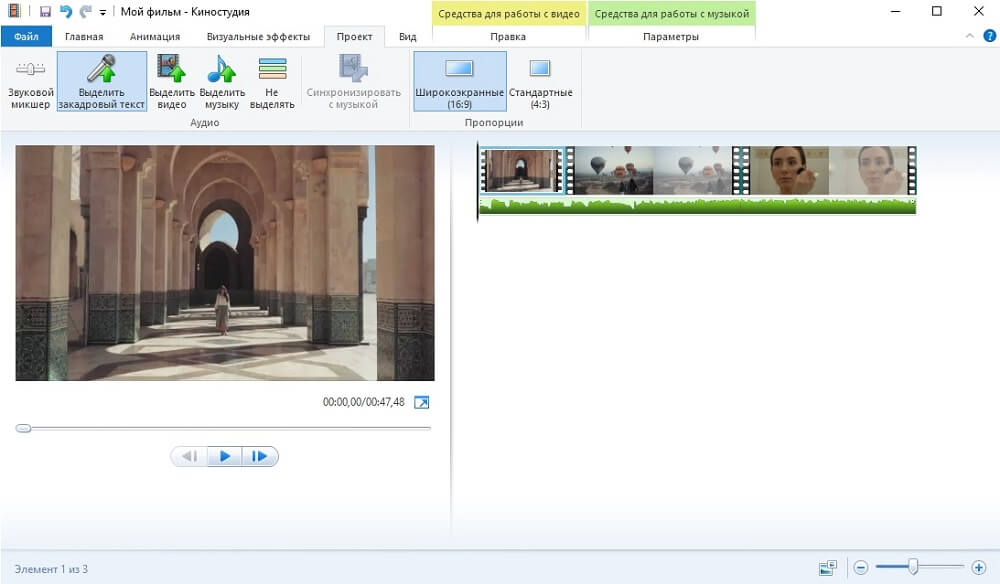
Интерфейс Windows Movie Maker
Несмотря на некоторые улучшения новой версии, Windows Movie Maker значительно уступает своим конкурентам в функциональности. Также минусом является то, что он сохраняет ролики только в форматы MPEG или WMA. Однако исходя из того, что софт можно использовать полностью бесплатно, это вполне приличный вариант.
8. Avidemux
Еще один бесплатный вариант в нашем топе. Avidemux соединяет в себе функции видеоредактора и конвертера, позволяя проводить простую обработку файлов и переводить их в другой формат. Среди функций: обрезка, разделение на фрагменты, склейка эпизодов, работа со звуком. В видео можно встроить вплоть до 4 аудиодорожек, при этом можно сохранить или убрать оригинальный звук. Наложенное аудио можно сдвинуть на несколько секунд для синхронизации с фильмом.
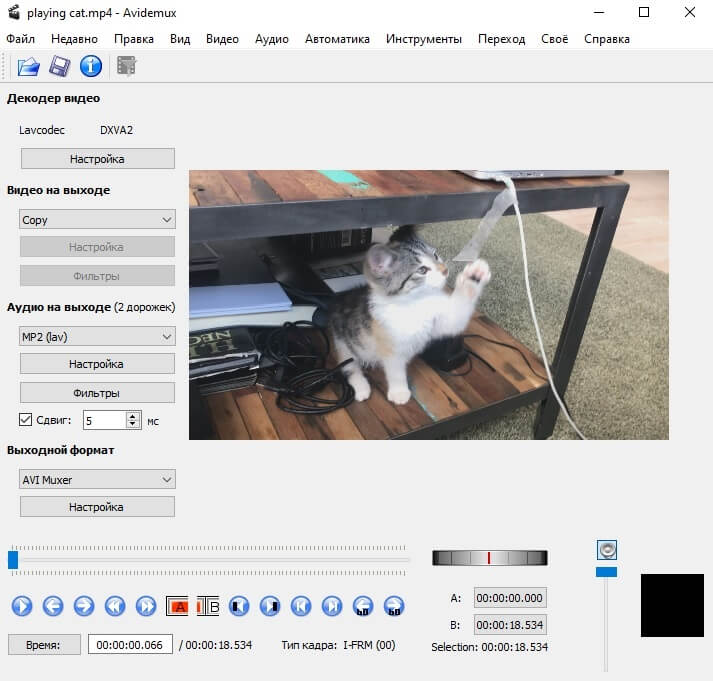
Интерфейс Avidemux
Как и во многих бесплатных приложениях, здесь вы не найдете расширенных функций, только базовые возможности. Кроме того, принцип работы довольно запутанный.
9. Pinnacle Studio
Pinnacle Studio практически ни в чем не уступает таким гигантам, как Adobe Premiere или Vegas Pro, хотя не так известна. Софт включает в себя все расширенные возможности: запись экрана, мультикам, стоп-моушн, обработка цветового баланса, прожиг дисков и многое другое. Можно накладывать фоновую музыку, обрезать звуковую дорожку, вести запись с микрофона, работать с аудиокривыми. Также присутствует модуль анализа аудио, который автоматически синхронизирует видеоролик и звуковое сопровождение.
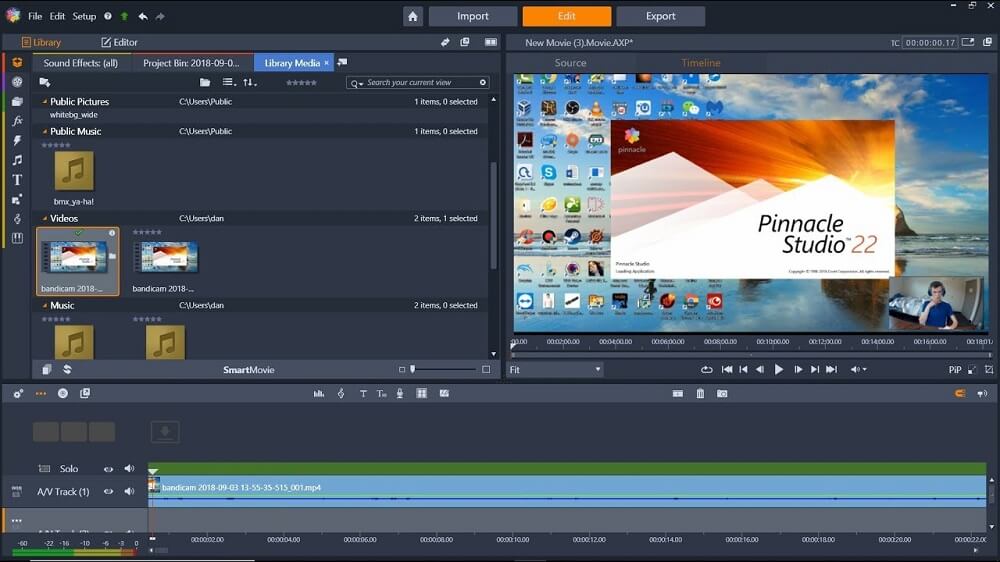
Интерфейс Pinnacle Studio
Pinnacle Studio можно купить на веб-сайте, единожды заплатив сумму в 3300 рубля. Пробной версии нет – продукт можно скачать только после оплаты. Если софт вас не устроил, можно вернуть деньги в течение 30 дней с момента покупки. К минусам можно отнести несовместимость с некоторыми кодеками и сильную нагрузку на систему.
10. VirtualDub
Одна из самых популярных бесплатных программ для обработки видео. Включает функцию обрезки, захвата с камеры, склеивание файлов, конвертация в других форматы, настройку битрейта, вставку переходов. Можно работать и со звуком: заменить аудиодорожку, сохранить звук отдельно, синхронизировать аудио и видео.
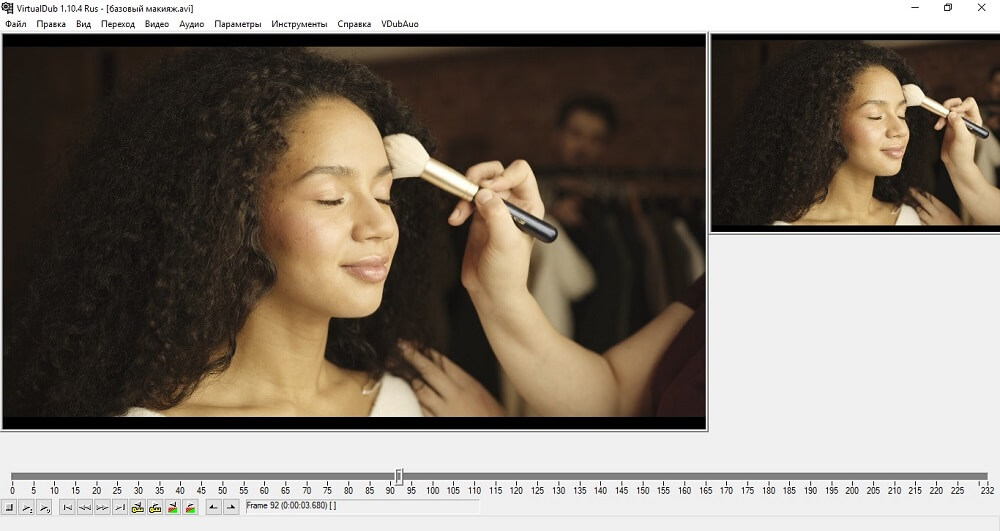
Интерфейс VirtualDub
Недостатком VirtualDub является «непрозрачность» некоторых действий. Например, добавленный аудиофайл даже не отобразится в панели управления. Вы не сможете обрезать музыку или добавить вторую аудиодорожку, можно только заменить оригинальную, нельзя вести запись с микрофона. Также минусом является то, что приложение не читает некоторые популярные видеокодеки.
Заключение
Каждая программа для вставки музыки в видео в данном рейтинге отлично справляется с поставленной перед ней задачей. Тем не менее, профессиональные варианты отличаются перегруженным интерфейсом и большой нагрузкой на компьютер, а многие бесплатные версии очень урезаны в функционале.
Лидером в этом топе становится ВидеоМАСТЕР. Он прост в освоении, в нем есть все необходимые инструменты для работы с видео и аудио. ВидеоМАСТЕР быстро работает на устройствах любой мощности и запускается на всех версиях Windows. Скачайте бесплатный инсталлятор и проводите видеомонтаж, накладывайте музыку и записывайте озвучку в несколько простых действий.
Вам также может быть интересно
В России Movavi теперь Мовавика
Начинающие блогеры и профессиональные монтажеры одинаково часто сталкиваются с самой популярной задачей обработки – наложением звуковых дорожек на отдельно отснятый видеоряд. Предлагаем ознакомиться с обзором популярных инструментов в которых можно наложить звук на видео. В статье мы рассматриваем десктопные программы (которые нужно устанавливать на компьютер) и онлайн-решения, платные и бесплатные, простые и профессиональные – есть из чего выбрать.
Выбор редакции
| Программа | Платформа | Ссылка |
|---|---|---|
| Movavi Video Editor Plus | Windows, macOS | Скачать |
| iMovie | macOS | Подробнее |
| CyberLink | Windows | Подробнее |
| Fastreel | Онлайн | Перейти |
| Clideo | Онлайн | Подробнее |
Как наложить музыку на видео на компьютере
Десктопные программы, в которых можно наложить музыку на видео, удобны тем, что для работы в них не нужно подключение к интернету. Они всегда под рукой, независимо от того, как обстоят дела со связью.
Movavi Video Editor Plus
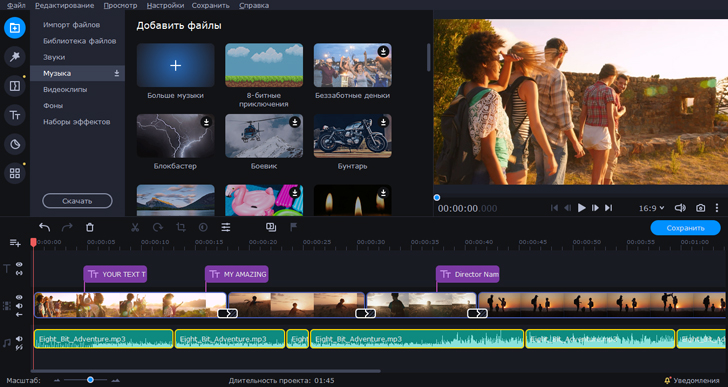
ОС: Windows (7, 8, 10), macOS
Цена: 7-дневная бесплатная пробная версия; полная версия – 1690 руб.
Программа для наложения музыки на видео и монтажа в целом – Movavi Video Editor Plus – одновременно простая и функциональная. В ней работают топовые тиктокеры и ютуб-блогеры, потому что это удобно, просто и быстро. Интерфейс рабочей области интуитивно понятный – совмещаете дорожку видео и дорожку аудио и получаете наложение. Подробнее о том, как вставить музыку в видео в видеоредакторе от Movavi, читайте в инструкции ниже.
Основные функции
✅ обработка видео
✅ склейка/нарезка
✅ наложение звука, эффектов, текста
✅ изменение скорости
✅ собственная коллекция мультимедиа, стикеров и анимаций
Плюсы
➕ простой и доступный интерфейс, переведенный на русский язык
➕ можно добавить сразу несколько аудиодорожек к одному видеоклипу
➕ большая библиотека мультимедиа-контента, фильтров и эффектов для реализации творческих идей
Минусы
➖ в бесплатной версии на обработанные видео накладывается водяной знак
Кому подойдет: профессионалам, любителям, видеоблогерам
Как наложить музыку на видео в Movavi Video Editor Plus
- Скачайте и установите программу Movavi Video Editor Plus.
- Нажмите Создать проект в расширенном режиме.
- Нажмите Добавить файлы и в открывшемся окне выберите те аудио- и видеофайлы, которые хотите объединить в одном ролике.
- Перетащите видео и аудио в нижнюю область окна в зоне видеотрека и аудиотрека соответственно.
- Отрегулируйте расположение звука относительно видеоряда перетаскиванием дорожки. Также вы можете разрезать дорожку, зацикливать, копировать и делать прочие манипуляции через контекстное меню внутри редактора.
- Просмотрите готовый ролик в окне предпросмотра.
- Если все хорошо, нажмите Сохранить, выберите папку для сохранения, после чего кликните на Старт, чтобы соединить звук и картинку в один файл.
Windows Movie Maker
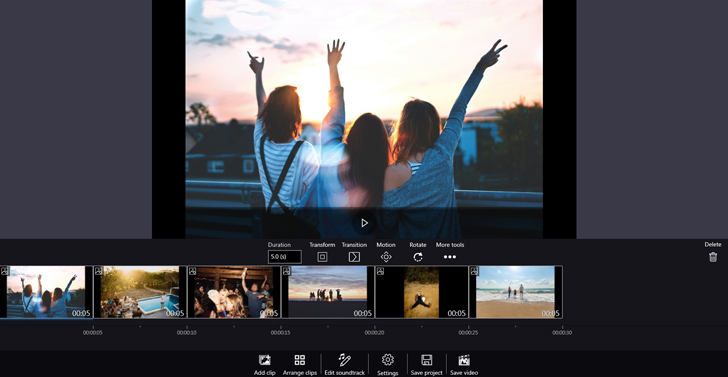
ОС: Windows
Цена: бесплатно
Windows Movie Maker – официальное десктопное приложение от Microsoft, которое раньше поставлялось в комплекте с операционной системой вплоть до выхода Windows 7. По возможностям это простейший бесплатный видеоредактор, при помощи которого можно «оживлять» слайд-шоу, накладывать песни поверх видеоряда и делать еще кое-какие примитивные мелочи с роликами. Поддержка проекта давно прекратилась, пользователям современных ОС желательно поискать другой инструмент для видеомонтажа.
Основные функции
✅ обработка видео
✅ наложение фильтров
✅ анимированные переходы
✅ добавление звуковой дорожки
✅ обрезка/склейка
Плюсы
➕ интерфейс на русском языке
➕ бесплатный и без рекламы
Минусы
➖ не поддерживается
➖ мало возможностей
➖ не сохраняет в MP4, только в WMV
Кому подойдет: тем, кто хочет попробовать монтировать видео
IMovie
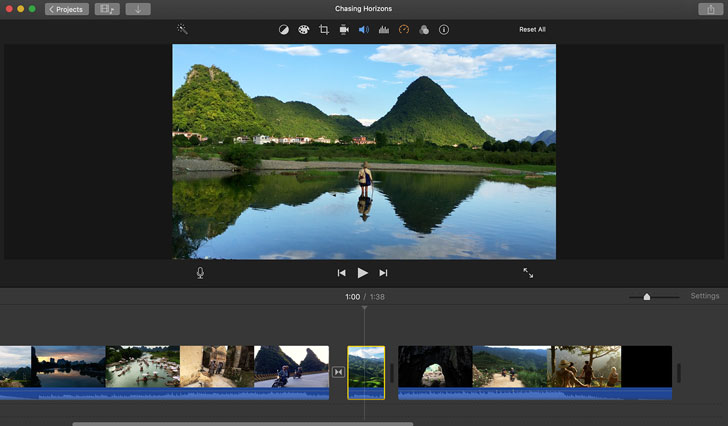
ОС: macOS
Цена: бесплатно
IMovie – простой видеоредактор для накладывания звука на видео на устройствах Apple. В программе есть шаблоны, эффекты, функции стабилизации и автоулучшения, поддержка плагинов и прочего, что нужно для базового видеомонтажа.
Основные функции
✅ редактирование видео и аудио
✅ накладка звуковых дорожек на видеоряд
✅ анимированные эффекты
✅ переходы
✅ стабилизация
Плюсы
➕ много профессиональных функций
➕ синхронизация между смартфоном/планшетом и компьютером/лэптопом
Минусы
➖ работает только на устройствах Apple
➖ высокие требования к производительности
Кому подойдет: любителям, видеоблогерам
ВидеоМОНТАЖ
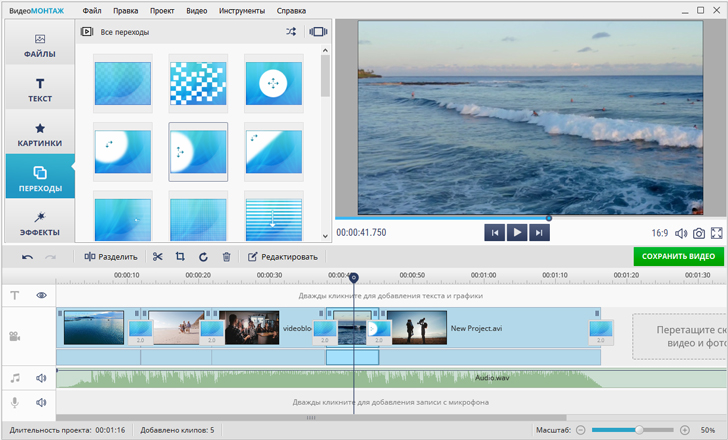
ОС: Windows
Цена: от 690 рублей + демоверсия
ВидеоМОНТАЖ – простой видеоредактор, при помощи которого можно быстро изменять видеоролики на ПК: разрезать, склеивать, делать зацикленное видео или подставлять звук под готовый видеоряд.
Основные функции
✅ работа с аудио/видеорядом
✅ склейка/нарезка
✅ наложение эффектов и фильтров
✅ конвертация
Плюсы
➕ русскоязычный интерфейс
➕ встроенный каталог фильтров и эффектов
Минусы
➖ на некоторых компьютерах программа довольно часто выпадает и виснет
➖ сохранение готового видео занимает много времени, даже на современных компьютерах
Кому подойдет: новичкам, блогерам
CyberLink PowerDirector
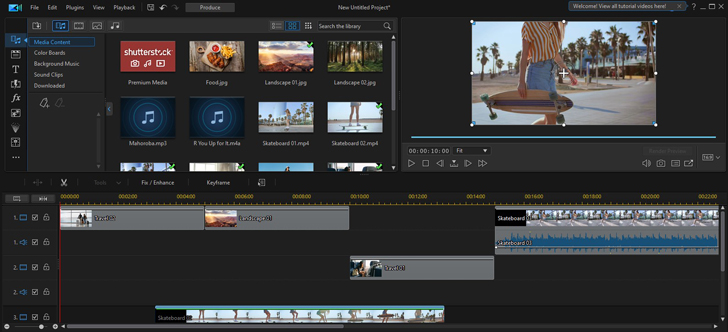
ОС: Windows, Android, iOS
Цена: от $69.99 в год
В CyberLink PowerDirector есть почти все, что может потребоваться для профессионального видеомонтажа и обработки роликов – от простой вставки фоновой музыки до финального мастеринга.
Основные функции
✅ редактирование видео и аудиоряда
✅ наложение эффектов
✅ встроенные пакеты мультимедиа за дополнительную плату
✅ стабилизация
✅ мастеринг
Плюсы
➕ много возможностей для работы с видеозаписями
Минусы
➖ сложный для новичка
➖ требует запаса аппаратных мощностей
➖ на «домашних» компьютерах работает медленно
Кому подойдет: профессиональным видеомонтажерам
VideoPad
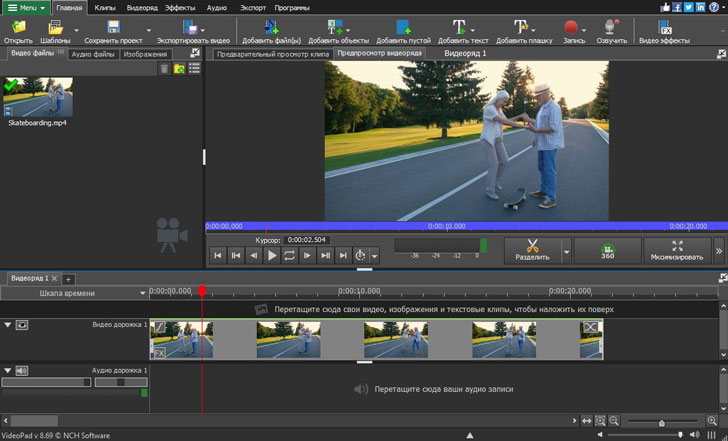
ОС: Windows
Цена: от $40
VideoPad представлен в двух версиях – домашней и профессиональной. У первой меньше возможностей, но интерфейс у обеих одинаково сложный, из-за чего у новичков в видеообработке обычно в первое время возникает миллион вопросов по использованию программы.
Основные функции
✅ видеообработка
✅ конвертация
✅ наложение фильтров и эффектов
✅ склейка/нарезка
✅ стабилизация
✅ сжатие
✅ цветокоррекция
Плюсы
➕ широкий набор возможностей
➕ профессионал легко разберется в интерфейсе
Минусы
➖ ориентирован на тех, у кого есть хотя бы небольшой опыт монтажа и обработки видео
➖ дорогая лицензия
➖ высокие требования к ресурсам компьютера
Кому подойдет: любителям и профессионалам
Добавление музыки к видео онлайн
Когда нет возможности что-то поставить на компьютер или же нужно буквально один раз наложить песню на видео и углубляться в тонкости видеообработки нет ни малейшего желания, пригодятся ссылки на онлайн-инструменты. Для использования онлайн-видеоредактора подойдет буквально практически устройство, на котором можно запустить браузер.
Fastreel
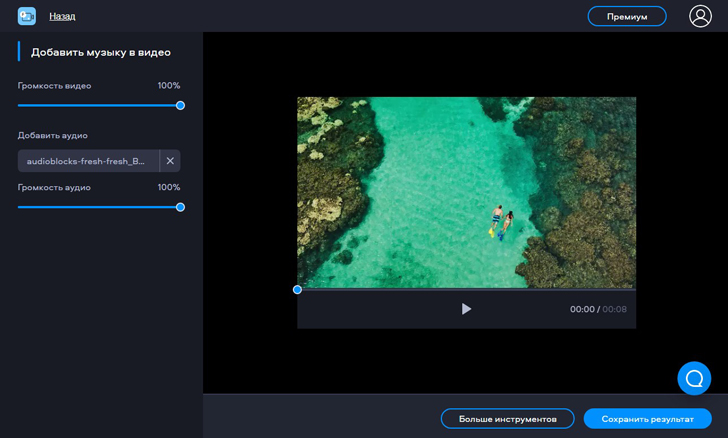
Цена: бесплатно + расширенная платная подписка
Fastreel – простой и удобный сервис, который пригодится для быстрой вставки музыки на видео без скачивания и установки программ. Он бесплатный и работает на любом компьютере, даже со слабым процессором. Лучший вариант, чтобы в несколько кликов совместить видеозапись с песней, например для того, чтобы загрузить результат в социальные сети или отправить в качестве интерактивной открытки.
Основные функции
✅ наложение на видео собственных аудиозаписей или треков из внутренней коллекции мультимедиа Fastreel
✅ регулировка громкости наложенного звука
✅ понятные инструменты для обработки видео для начинающих
Плюсы
➕ быстрая обработка
➕ простое управление процессом
➕ русский интерфейс
➕ поддержка всех популярных форматов
➕ работает на медленных компьютерах
➕ своя библиотека звуков
➕ поддержка загрузки из облака
Минусы
➖ ограничение на размер видео – 500 МБ
Кому подойдет: новичкам, блогерам, диджитал-маркетологам
Для наложения музыки на видео онлайн сделайте следующее:
- Откройте Fastreel в браузере: просто перейдите по этой ссылке.
- Нажмите Добавить файл или перетащите видео мышкой внутрь пунктирной рамки. Файл должен быть не больше 500 МБ и в формате MOV, MKV, AVI, WMV или MP4.
- Нажмите Добавить аудио или выберите трек из встроенной коллекции сервиса.
- Отрегулируйте громкость музыки и собственного звука видеозаписи в боковом меню редактора.
- Нажмите Сохранить результат, чтобы скачать готовый ролик с наложенным звуком.
Clideo
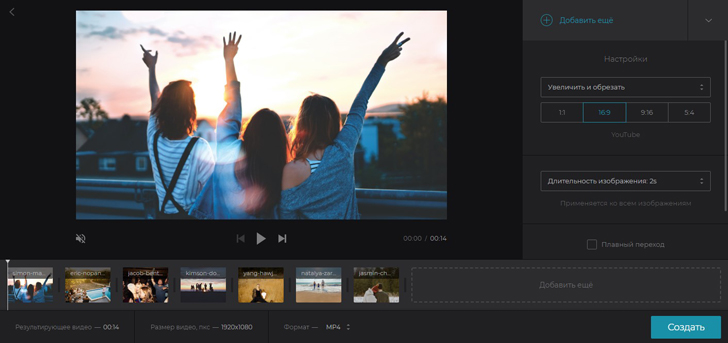
Цена: от $6 в месяц + бесплатная версия с ограничениями
Clideo – браузерная программа для наложения музыки на видео. Сервис работает на условиях платной подписки. Бесплатно можно обработать короткий ролик до 100 МБ. Загрузка происходит не быстро, особенно если компьютер слабый. Причиной тому красивая, но крайне тяжеловесная оболочка редактора, которой нужно время для корректного отображения раскадровки и кнопки загрузки аудио для наложения.
Основные функции
✅ наложение звуковой дорожки на видео
✅ регулировка громкости звука из видео и наложенной дорожки
✅ обрезка файла
Плюсы
➕ поддержка загрузки видео и аудио из облачных хранилищ и по прямой ссылке
➕ есть бесплатная версия с ограниченными возможностями
Минусы
➖ медленная загрузка
➖ нет собственной библиотеки аудио
➖ заметно тормозит на слабых компьютерах
Кому подойдет: новичкам, маркетологам, дизайнерам
Clipchamp
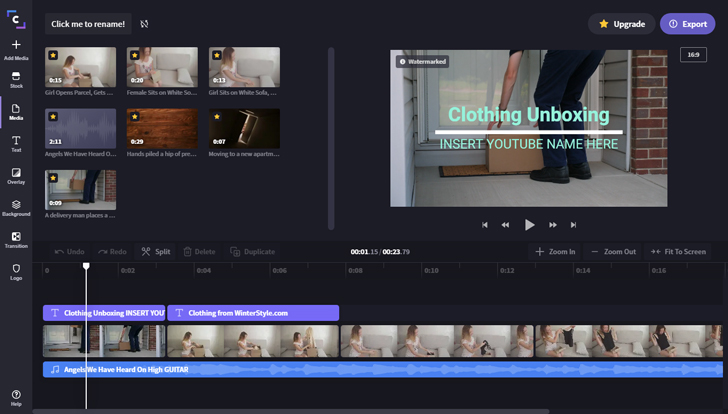
Цена: от $9 в месяц + бесплатный вариант с ограничениями
На Clipchamp можно добавить сразу несколько звуковых дорожек к видеоряду, а также воспользоваться другими полезными возможностями для обработки ролика, например, обрезать, конвертировать, сжать файл. При этом в бесплатном варианте возможно обработать видео только с качеством до 480p, а библиотека мультимедиа и другие расширенные возможности недоступны.
Основные функции
✅ редактирование видео
✅ склейка видео с одной или несколькими звуковыми дорожками
✅ конвертация и сжатие файлов
✅ обрезка/объединение
Плюсы
➕ много функций для видеообработки
➕ в платных тарифах есть доступ к библиотеке мультимедиа и шаблонам
Минусы
➖ много возможностей, из-за чего на слабых устройствах сервис будет работать нестабильно
➖ за полезные функции нужно платить
➖ в базовом тарифе установлено ограничение на качество экспорта – 480p, что очень мало
Кому подойдет: видеоблоггерам
Addaudiotovideo
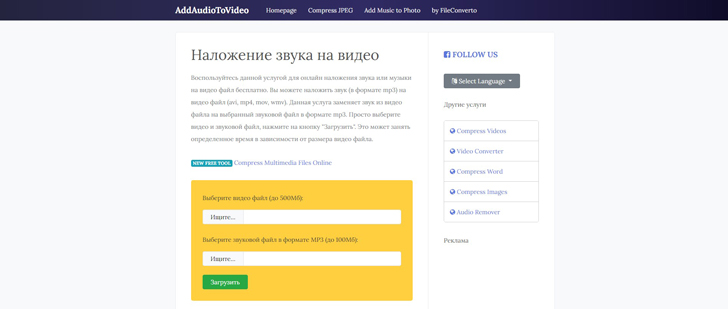
Цена: бесплатно
Онлайн-сервис Addaudiotovideo подходит только для замены звука на видео. Никаких лишних и дополнительных функций, поэтому разобраться с управлением можно за минуту, а обработка происходит быстро, независимо от мощности вашего компьютера.
Основные функции
✅ добавление звуковой дорожки или песни к видео
Плюсы
➕ работает напрямую из браузера, ничего не нужно скачивать и устанавливать
➕ русскоязычный интерфейс
➕ не хранит загруженные файлы дольше нескольких часов
Минусы
➖ нестабильно работает в браузерах Edge и Opera
➖ поддерживает крайне ограниченное количество форматов видео и аудио
Кому подойдет: новичкам, начинающим блогерам
Мы рассмотрели разные возможности для наложения аудио на видео. То, какой инструмент лучше выбрать – зависит от ваших целей и привычек. Когда нужно быстро и без погружения в интерфейс, обычно проще воспользоваться онлайн-сервисом из числа описанных в обзоре. Для тех, кто хочет иметь доступ к тонким настройкам наложения, предпочтительны десктопные программы, например Movavi Video Editor Plus.
Как наложить музыку
на видео
Экранная Студия — лучший способ добавить музыку
- Загрузите видео в редактор
- Добавьте мелодию из коллекции или любимый трек с ПК
- Сохраните ролик в нужном формате
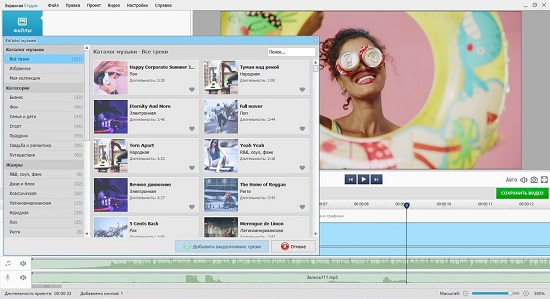
Обзор лучших программ для наложения музыки на видео [2025]
Если вы хотите опубликовать видеоклип в сети, то хорошей идеей будет добавить фоновую мелодию. Для интересного ролика звук не менее важен, чем визуальный ряд, поэтому при обработке влогов и разговорных клипов вставьте красивую музыкальную композицию.
Для редактирования контента потребуется удобное приложение на компьютер или смартфон. В этой статье мы собрали лучшие программы для наложения музыки на видео, которые подходят начинающим и среднеуровневым пользователям. При выборе софта мы учитывали несколько критериев:
- простой интерфейс на русском языке;
- опции для настройки звучания аудиотреков;
- поддержка популярных форматов.
Ознакомьтесь с ТОПом-10 программ и выберите подходящее для себя решение.
Экранная Студия
Удобное программное обеспечение для съемки экрана компьютера и редактирования видеороликов. С помощью Экранной Студии можно выполнить полноценный видеомонтаж и наложить аудиотреки из встроенной коллекции софта, файлы с компьютера или запись с микрофона. Вы сможете совмещать аудиодорожки, применять к ним эффекты и регулировать громкость.
Приложение работает на устройствах с Windows 10, 8, 7. Оно подходит для начинающих пользователей и не перегружает компьютер.
Скачать бесплатно
Для Windows 11, 10, 8, 7
Как добавить музыку в видео
Чтобы наложить музыку на видео, установите приложение на ПК. Затем запустите софт и выполните несколько простых действий:
1. Импортируйте видеоматериал. Нажмите «Редактировать видео». Вы можете записать медиа с экрана или загрузить файлы с жесткого диска. Для этого выберите соответствующее действие в разделе «Файлы».
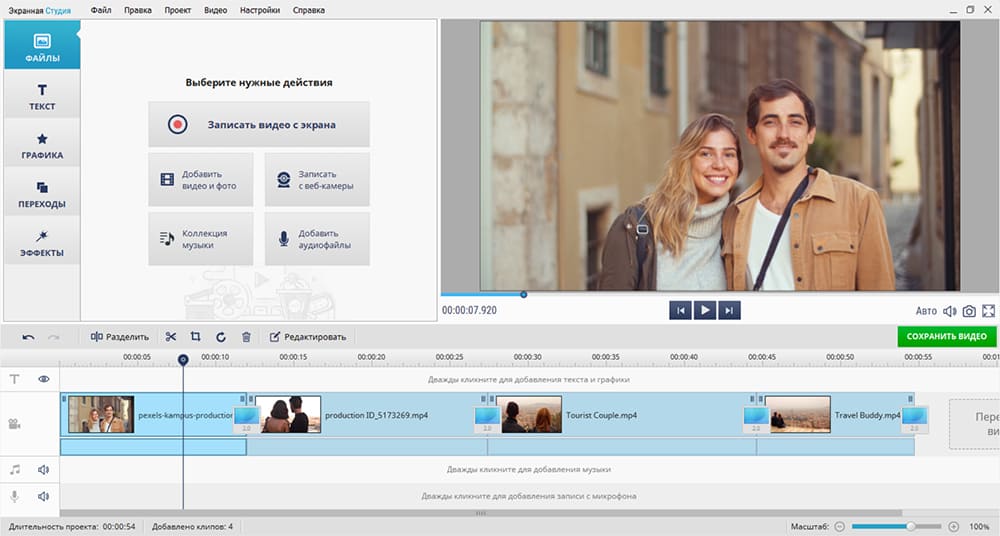
2. Добавьте аудиозапись. Чтобы загрузить файл с компьютера, дважды кликните по аудиодорожке. Укажите документ и дождитесь завершения загрузки. Если нужно обрезать аудиозапись, выделите ее на таймлайне и нажмите на значок ножниц. Настройте продолжительность с помощью ползунков.
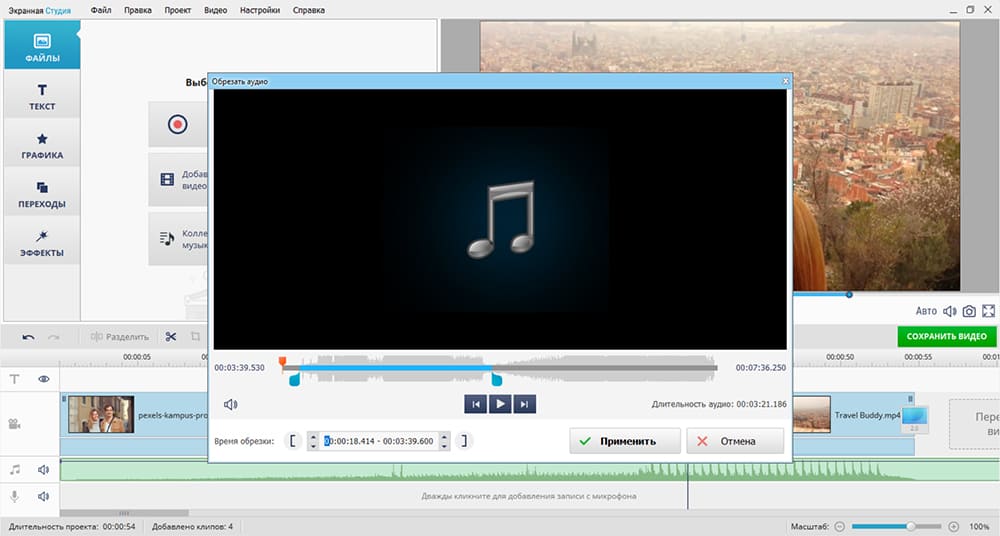
3. Коррекция звучания песни. Щелкните правой кнопкой мыши по аудиодорожке и выберите «Громкость и эффекты». Отрегулируйте уровень звука и примените фильтр плавного появления и исчезновения.
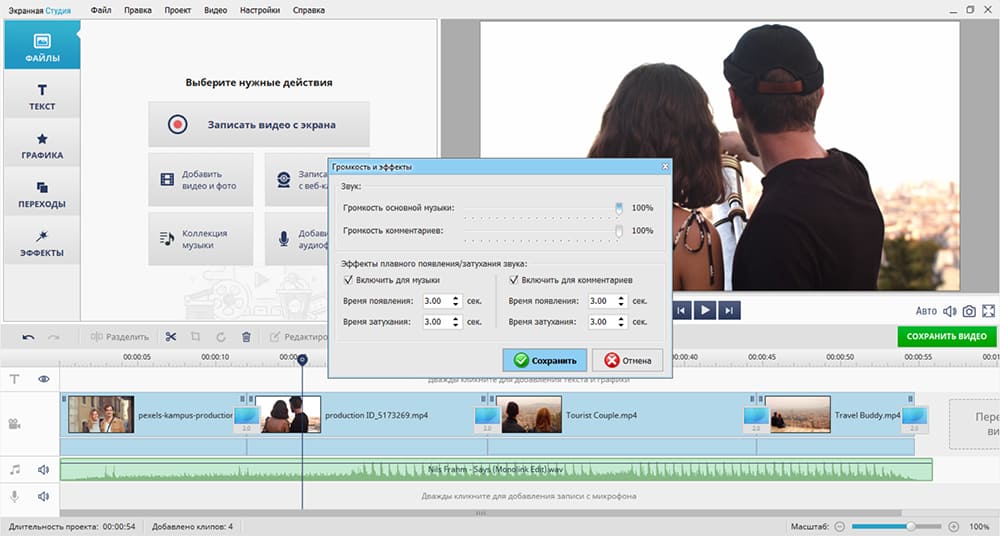
4. Сохраните результат. Приложение предлагает предустановки для экспорта. Кликните «Сохранить видео» и укажите подходящий тип скачивания: выберите нужный формат, социальную сеть или мобильное устройство.
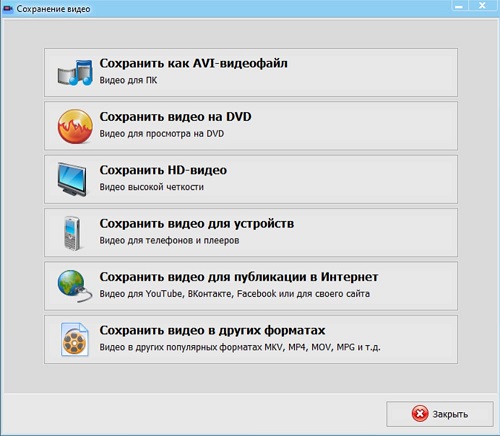
Скачайте программу Экранная Студия
и создайте лучший музыкальный фон!
Windows Movie Maker
Бесплатный видеоредактор для совмещения видеофайлов и создания слайд-шоу из фотографий. Также софт позволяет захватить материал с подключенных видеокамер. Вы можете использовать приложение для базового монтажа видеоматериалов, обрезки, объединения и отключения оригинального звука. Также софт подходит для добавления музыки и извлечения аудиоданных в отдельный MP3-файл.
Windows Movie Maker по умолчанию установлен на устройства с Windows 7. Для установки на более поздние версии ОС можно загрузить дистрибутив со сторонних ресурсов.
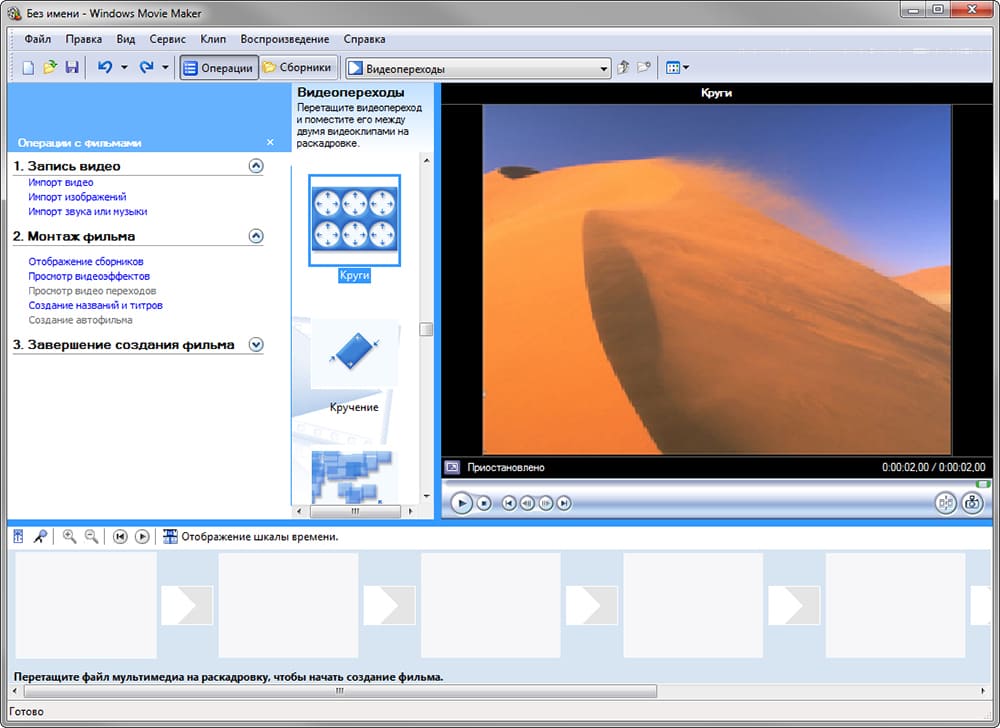
- Плюсы:
- встроенные фильтры и темы;
- вывод медиаконтента в высоком качестве;
- публикация видеоданных на YouTube;
- расширение функционала за счет сторонних плагинов;
- подходит новичкам;
- работа на слабом ПК без лагов.
- Минусы:
- нет звуковых пресетов;
- мало фильтров для коррекции визуального ряда;
- нельзя импортировать файл MP4;
- отсутствует официальная версия для Windows 8 и 10.
Avidemux
Бесплатная программа для редактирования видеоклипов и объединения визуального ряда с аудио. Она позволяет наложить песню на видео, обрезать видеоданные, применить фильтры, перекодировать медиафайлы и обработать звук. Avidemux поддерживает четыре аудиодорожки. Вы сможете сохранить исходный звук или заменить аудиоматериал на музыкальную композицию. Помимо объединения аудиоконтента с видеорядом вы можете извлекать трек из файла и сохранять его отдельно.
Видеоредактор можно установить на оборудование с Linux, BSD, Mac OS X и Windows.
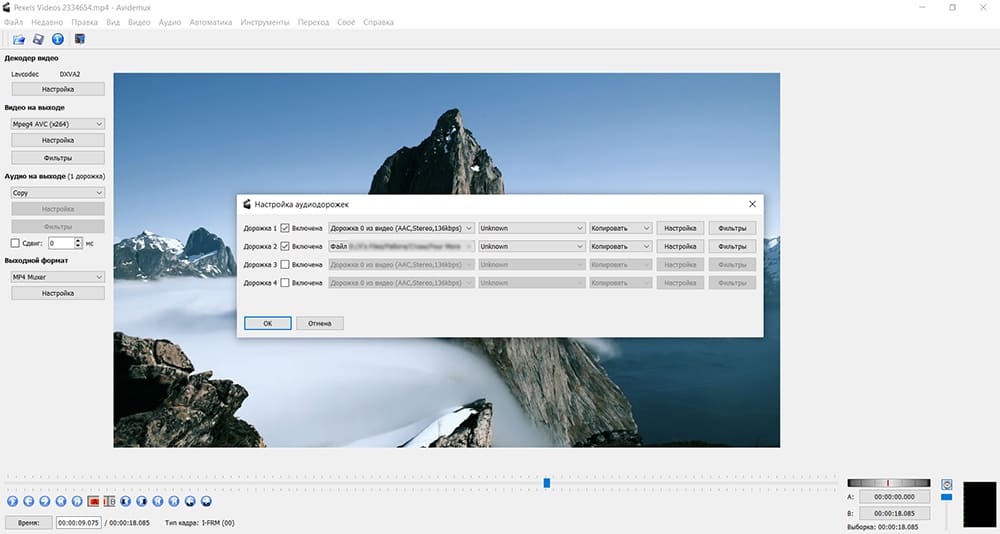
- Плюсы:
- совместим с широким спектром кодеков, аудио- и видеоформатов;
- встроенные аудиоэффекты: изменение частоты и уровень нормализации;
- микшер аудиоданных;
- установка расширения и битрейта звуковых дорожек;
- открытый исходный код, который позволит расширить инструментарий ПО за счет сторонних плагинов;
- нетребователен к ресурсам системы.
- Минусы:
- мало функций для коррекции аудио;
- неудобный интерфейс;
- неполный перевод меню.
VideoPad
Удобный видеоредактор для новичков и среднеуровневых пользователей. Поддерживает неограниченное количество звуковых дорожек и предоставляет библиотеку аудиоэффектов. Вы сможете применять плавное затухание, увеличивать и уменьшать громкость, корректировать скорость, создавать объемный звук, удалять шум и многое другое. VideoPad также содержит каталог стоковых аудиотреков, предлагает синтезатор речи, извлекает контент с CD-диска.
Софт предлагает бесплатный пакет, который имеет ограниченный функционал. Полная версия стоит 39.95 долларов. Она поддерживает 3D-ролики, экспортирует результат в популярных расширениях и содержит большее количество фильтров и плагинов.

- Плюсы:
- инструменты для микширования звука;
- монтаж аудиоматериалов: обрезка, объединение, синхронизация;
- сохранение аудиозаписи в отдельный медиафайл;
- совместимость с Windows, MacOS, iPhone, iPad;
- небольшой вес утилиты.
- Минусы:
- ПО требовательно к ресурсам системы;
- пользователи отмечают, что видеоматериал зависает в плеере предпросмотра;
- большинство опций доступны только в премиум-версии;
- высокая стоимость.
PowerDirector
Профессиональный видеоредактор, содержащий все необходимые инструменты для редактирования и публикации видеороликов. PowerDirector работает с неограниченным количеством дорожек, позволяет поставить аудиофайлы к визуальному ряду, наложить фильтры и текстовые слои. По завершении обработки вы сможете создавать контент в различных форматах, включая 3D. Также можно напрямую опубликовать итог в Интернете на сайтах Vimeo, DailyMotion.
ПО имеет базовый пакет с ограниченным функционалом. Для доступа ко всем возможностям и плагинам требуется купить лицензию за 99 долларов.
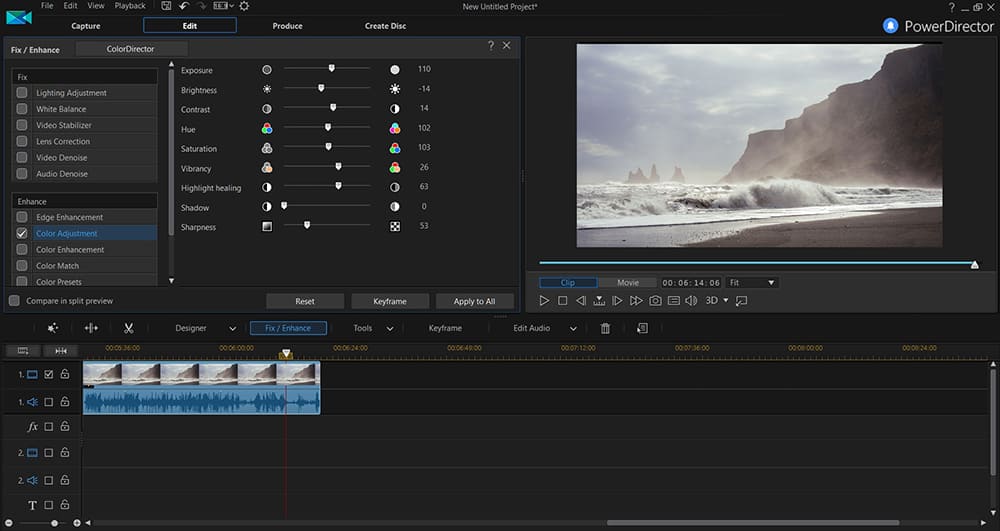
- Плюсы:
- стоковые видеоролики и звуковые пресеты;
- разные режимы работы: раскадровка, слайд-шоу и автоматический;
- уменьшение фонового шума;
- автоматическая настройка мелодии в соответствии с продолжительностью видеодорожки;
- уменьшение громкости фоновой песни при появлении закадрового голоса;
- предлагает версии для Андроид и Айфон.
- Минусы:
- высокая стоимость;
- работа без лагов возможна только на мощном оборудовании;
- не подходит новичкам.
Inshot
Мобильное приложение для редактирования на Android и iOS. В InShot можно подставить музыку под видео, записать свой голос, извлечь аудиоконтент, удалить исходный звук и выбрать композицию из встроенной коллекции. Пользователь способен работать с несколькими дорожками, обрезать песни, применять фильтры и регулировать громкость.
Итог можно сохранить в локальную память или поделиться в социальных сетях, YouTube, TikTok и т.д.
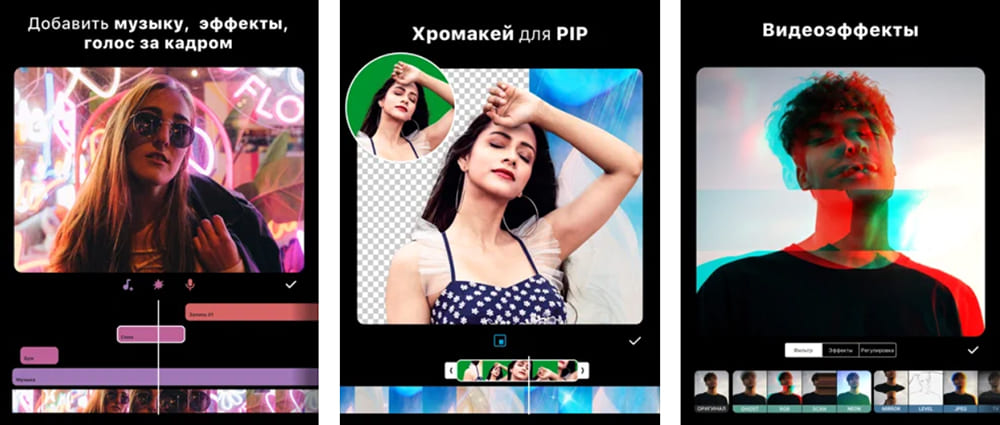
- Плюсы:
- легкая синхронизация аудио- и видеодорожки;
- регулирование скорости мультимедиа;
- экспорт видеофайла в высоком разрешении до 1080р.
- Минусы:
- много рекламы;
- пользователи сообщают о частых лагах.
Movavi Video Editor
Редактор видеоматериалов для устройств с Windows и Mac. Movavi Video Editor позволяет работать со звуком, предлагает аудиоэффекты и библиотеку песен. Вы сможете регулировать звучание контента, создавать озвучку, редактировать несколько треков, настраивать эквалайзер и автоматически распознавать биты в музыкальных композициях.
ПО предоставляет пробную 7-дневную версию. По завершении триал-периода нужно купить подписку или бессрочную лицензию. Стоимость годового пакета — 1390 рублей. Полная версия для ПК стоит 1790.
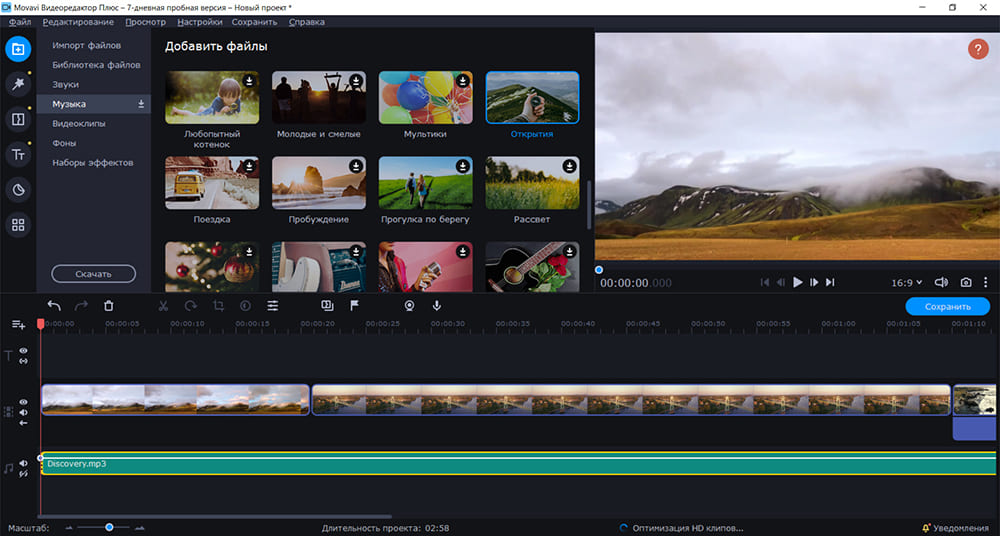
- Плюсы:
- устранение шумов;
- поддержка большого количества дорожек — более 90;
- сохранение с разрешением до 4К;
- подходит начинающим пользователям;
- расширение пользовательской коллекции за счет покупки новых элементов в магазине;
- не требователен к системным ресурсам.
- Минусы:
- долгий рендеринг больших проектов;
- в бесплатной версии поверх картинки размещается водяной знак;
- в демо-пакете при каждом запуске возникает баннер с напоминанием о покупке ПО.
Clideo
Онлайн-программа совместима с большинством браузеров, включая Chrome, Safari, Firefox и другими. Clideo предлагает различные функции для коррекции медиафайлов. Вы сможете обрезать видеоматериал, создать слайд-шоу, удалить звук, соединить аудиотреки и т.д. Музыку можно загружать с локального диска и облачных хранилищ Google Drive и Dropbox.
Платформу можно использовать свободно, однако есть ряд ограничений. Например, нельзя загружать большие медиафайлы. Для расширения возможностей нужно приобрести подписку стоимостью 9 долларов в месяц или 72$ при ежегодной оплате.
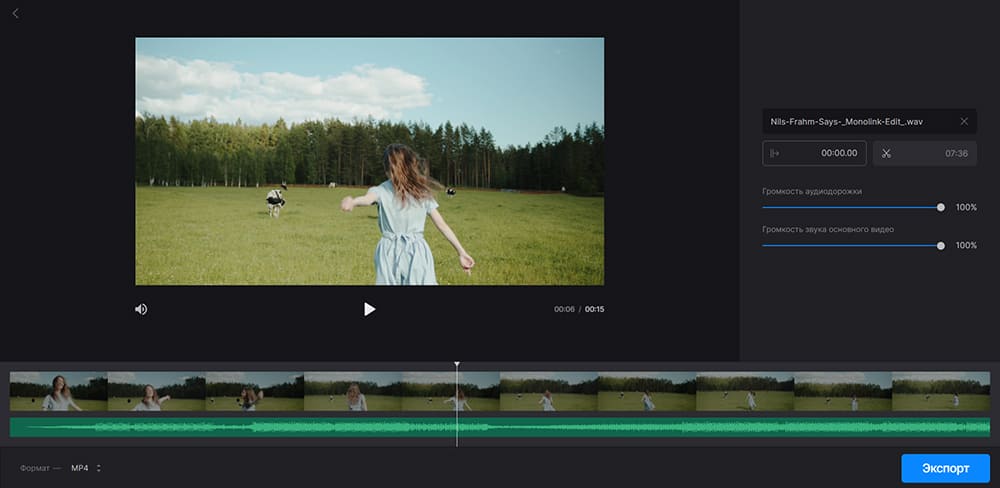
- Плюсы:
- обрезка звукозаписи;
- регулирование громкости исходного звука и мелодии;
- при создании аккаунта результат хранится на сервере в течение 24 часов;
- загрузка итога в облачные хранилища.
- Минусы:
- ограничение по количеству операций в сутки;
- высокая стоимость подписки;
- в базовом пакете добавляется водяной знак;
- отсутствует официальная версия для Windows 8 и 10.
ClipChamp
Простой онлайн-инструмент для редактирования медиаконтента, который позволит наложить звук на видео. В ClipChamp можно обрезать и вырезать данные, перевернуть кадр, добавить переходы и провести цветокоррекцию. Веб-страница предоставляет функции для увеличения или уменьшения громкости и плавного затухания композиции. Также ресурс содержит галерею треков и звуков.
Портал имеет бесплатную версию, однако часть инструментов и встроенных элементов доступны только в премиум-подписках. Есть три платных плана: Creator за 9 долларов в месяц, Business — 19$ и Business Platinum — 39$.
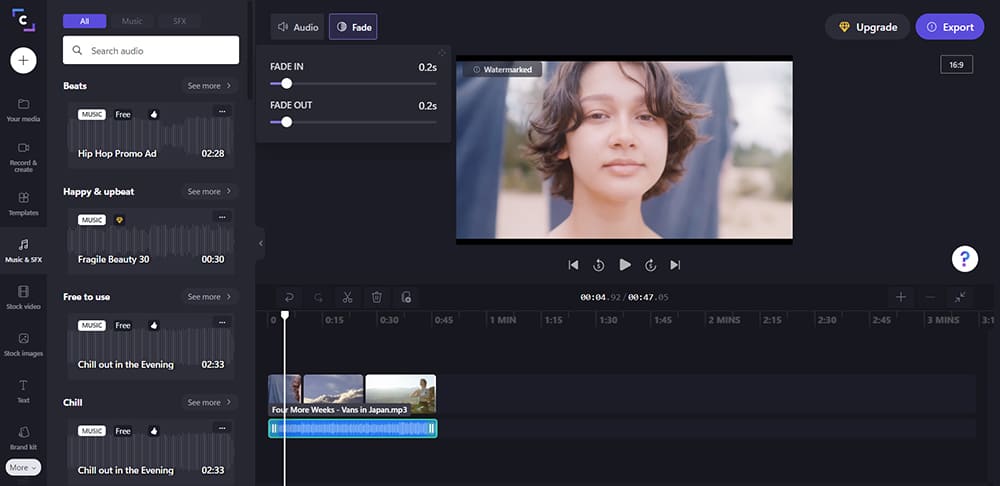
- Плюсы:
- шаблоны видеоконтента;
- быстрая загрузка мультимедиа;
- обширная библиотека элементов;
- поддержка популярных браузеров.
- Минусы:
- в базовом пакете возможен экспорт только с разрешением 480p (SD);
- неудобный интерфейс на английском;
- для использования инструментов нужно зарегистрироваться на сайте.
Renderforest
Онлайн-портал для создания видеороликов и анимации на основе заготовок. В RenderForest можно объединить элементы и сцены из библиотеки, наложить на них медиа с жесткого диска, добавить трек с ПК или каталога ресурса.
Для экспорта в высоком качестве нужно оплатить подписку. Стоимость платных пакетов варьируется от 399 до 2999 рублей.
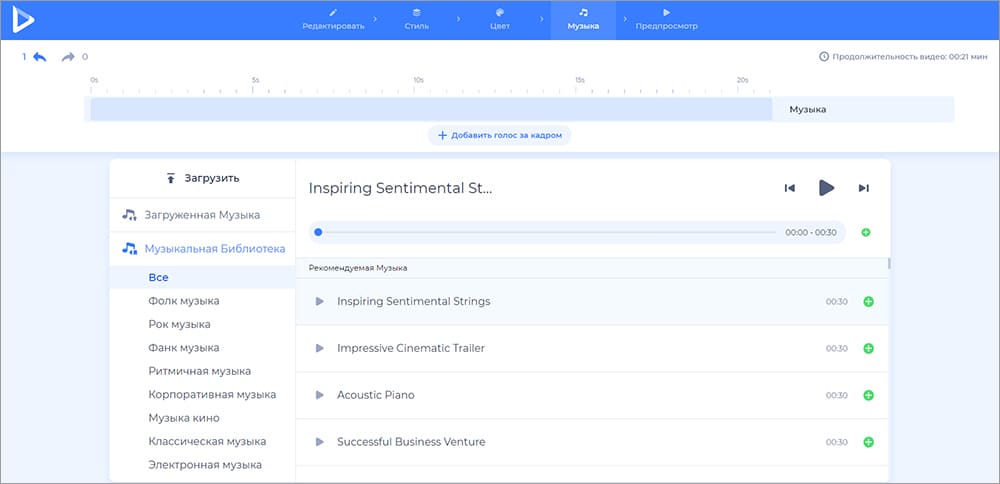
- Плюсы:
- заготовки для быстрого оформления видеоданных;
- результат хранится на сервере.
- Минусы:
- в базовой версии возможно сохранение мультимедиа только с разрешением 360р и продолжительностью не более 3 минут;
- без оплаты подписки на итог будет добавлен водяной знак;
- на портале нельзя просто обработать видеофайл с жесткого диска — нужно обязательно использовать хотя бы один элемент из каталога ресурса.
Выводы
Теперь вы знаете, как наложить аудио на видео несколькими способами. Вы можете воспользоваться онлайн-сервисами, мобильными приложениями или компьютерным софтом. Последний вариант является оптимальным решением, так как программы позволят точно настроить параметры наложения, выполнить монтаж контента и применить аудиоэффекты.
Рейтинг программного обеспечения возглавляет удобный видеоредактор Экранная Студия. Он предлагает инструменты для коррекции видеоряда, добавления аудиотреков и настройки звучания. Скачайте приложение бесплатно и создайте качественный видеоролик прямо сейчас!
Поделиться с друзьями:
Другие интересные статьи:
Все способы:
- ВидеоМОНТАЖ
- Ulead VideoStudio
- Sony Vegas Pro
- Adobe Premiere Pro
- Windows Movie Maker
- Pinnacle Studio
- Киностудия Windows Live
- VirtualDub
- Avidemux
- Мовавика Видео
- Вопросы и ответы: 5
Музыка в видео помогает придать ролику определенное настроение – сделать видео веселым, энергичным или наоборот добавить грустных ноток. Для того чтобы добавить музыку в видео существует большое число специальных программ – видеоредакторов.
Из этой статьи вы узнаете о лучших программах для вставки музыки в видео.
Большинство видеоредакторов позволяют наложить любую музыку на видео. Различия заключаются в основном в платности/бесплатности программы и сложности работы в ней. Рассмотрим 10 лучших программ для добавления музыки в видео.
ВидеоМОНТАЖ
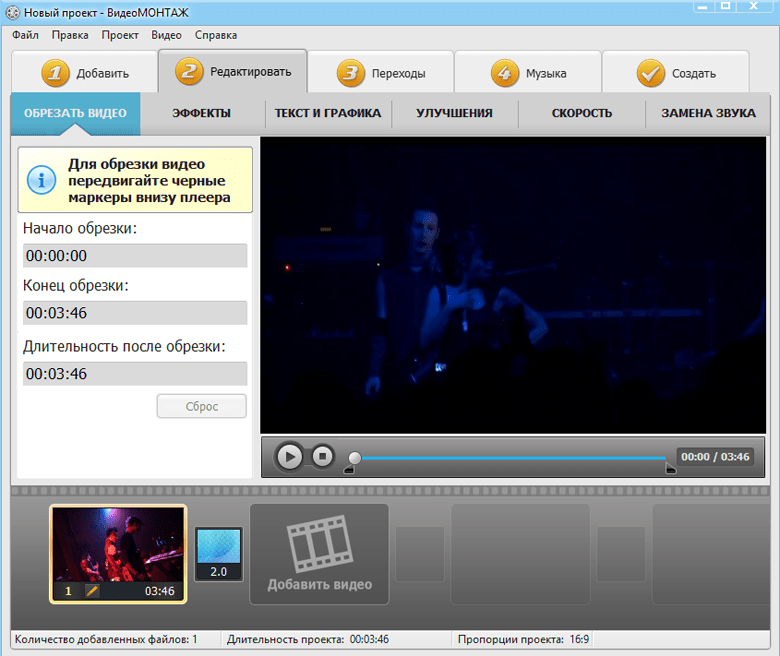
ВидеоМОНТАЖ – это российская разработка для работы с видео. Программа отлично подойдет новичкам. С ней вы сможете обрезать видео, добавить к нему музыку и наложить видеоспецэффекты даже если до этого ни разу не пробовали себя в области видеомонтажа.
Несмотря на простоту программы, она платная. Пробной версией приложения можно пользоваться 10 дней.
Скачать программу ВидеоМОНТАЖ
Ulead VideoStudio
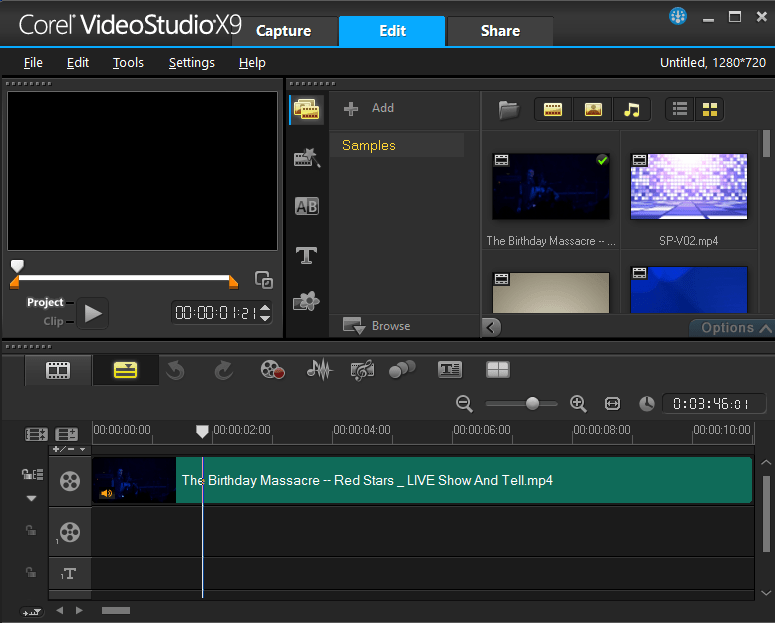
Следующей программой в нашем обзоре станет Ulead VideoStudio. Ulead VideoStudio – это отличная программа для вставки музыки в видео и выполнения других манипуляций над ним. Как и любой уважающий себя видеоредактор, приложение позволяет сделать нарезку видеофрагментов, добавить эффекты, замедлить или ускорить видео и сохранить отредактированный файл в один из популярных видеоформатов.
На данный момент программа переименована в Corel VideoStudio. Приложение имеет пробный период 30 дней.
К минусам можно отнести отсутствие перевода программы на русский.
Sony Vegas Pro
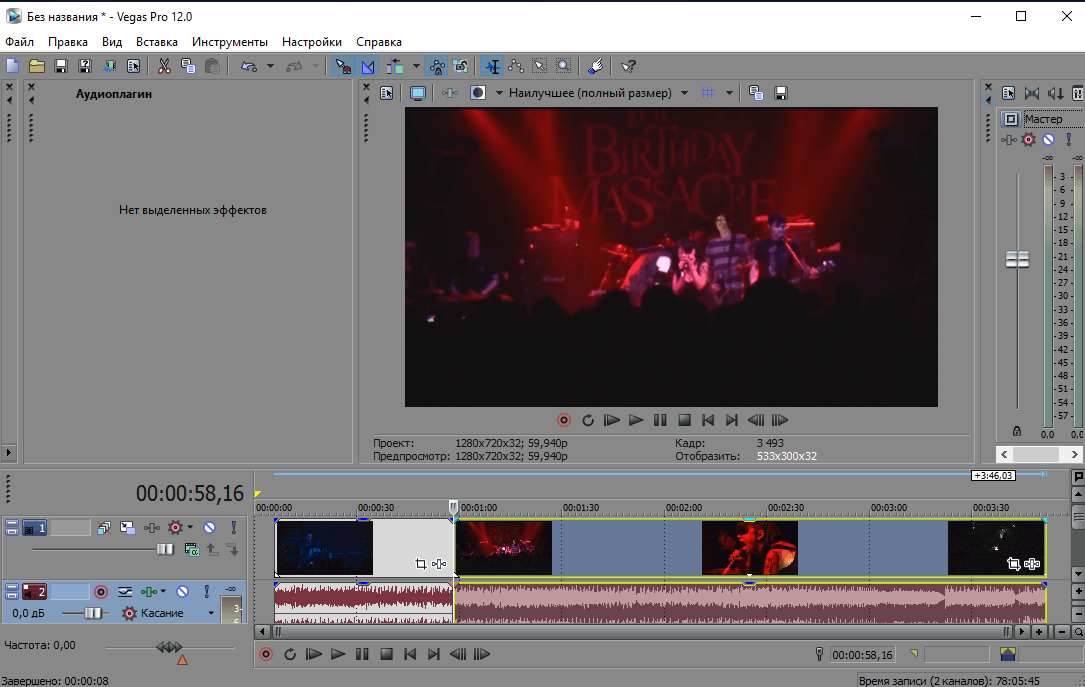
Сони Вегас Про – это самая популярная программа для редактирования видео. Единственным конкурентом этого видеоредактора по уровню исполнения и количеству возможностей является Adobe Premiere Pro. Но о нем позже.
Sony Vegas Pro позволяет сделать с видео все что вы захотите: обрезать, наложить эффекты, добавить маску для видео на зеленом фоне, отредактировать звуковую дорожку, добавить текст или изображение поверх видео, автоматизировать выполнение некоторых действий с видео.
Сони Вегас Про также отлично покажет себя в качестве программы для добавления музыки в видео. Просто закиньте нужный аудиофайл на шкалу времени, и он будет наложен поверх оригинального звука, который при желании можно выключить и оставить только добавленную музыку.
Программа платная, но доступен ознакомительный период.
Adobe Premiere Pro

Adobe Premiere Pro является мощным профессиональным видеоредактором. Это, наверное, самая лучшая программа по количеству функций для работы с видео и качеству спецэффектов.
Возможно, Адобе Премьере Про не так проста в использовании, как Sony Vegas Pro, но профессионалы оценят возможности программы по достоинству.
В то же время простые действия типа добавления музыки к видео в Adobe Premiere Pro выполнить очень просто.
Программа также является платной.
Windows Movie Maker
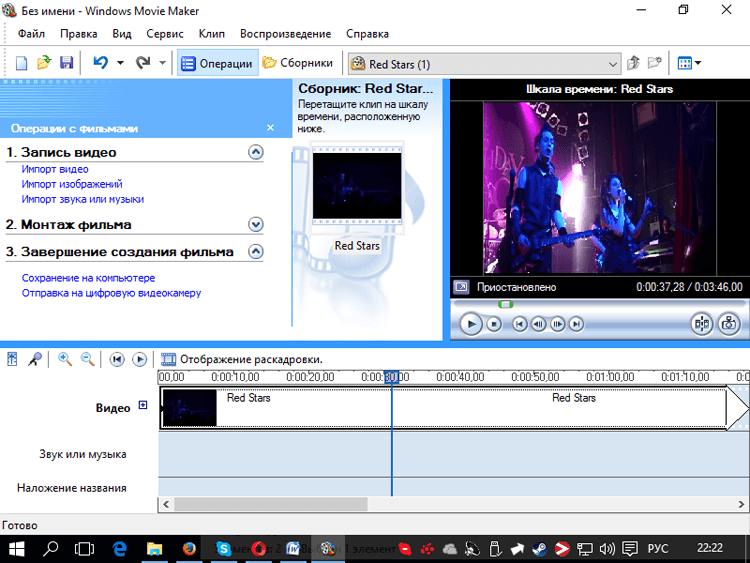
Виндовс Мови Мейкер – это бесплатная программа для редактирования видео. Приложение отлично подойдет для обрезки видео и добавления к нему музыки. Если вам нужны качественные спецэффекты и широкие возможности для работы с видео, то лучше использовать более серьезные видеоредакторы. Но для простого бытового использования Windows Movie Maker – то что надо.
Программа имеет русский интерфейс и удобное и логичное расположение рабочих элементов.
Pinnacle Studio
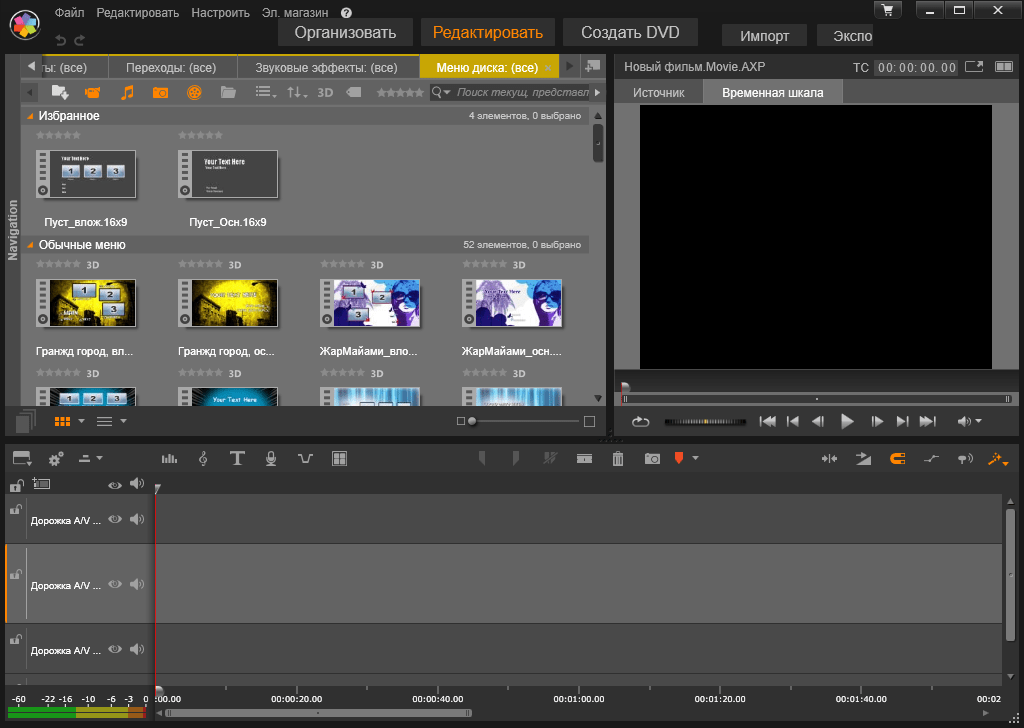
Пинакл Студио – это платный профессиональный, но малоизвестный редактор видео. Приложение поможет вам обрезать видео и наложить на него музыку.
Скачать программу Pinnacle Studio
Киностудия Windows Live
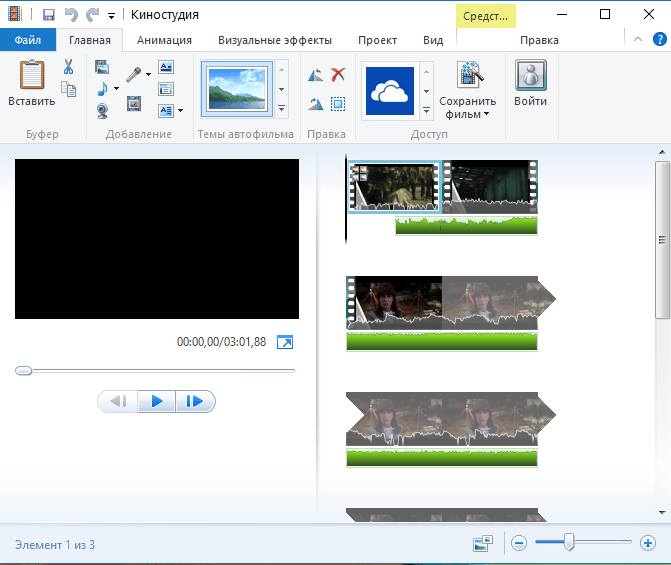
Киностудия Виндовс Лайв является более современной версией программы Мови Мейкер. По своей сути это тот же Мови Мейкер, но с измененным внешним видом, подогнанным под современные стандарты.
Программа отлично справиться с добавлением музыки к видео.
К плюсам стоит отнести бесплатность и простоту работы с редактором.
Скачать программу Киностудия Windows Live
VirtualDub
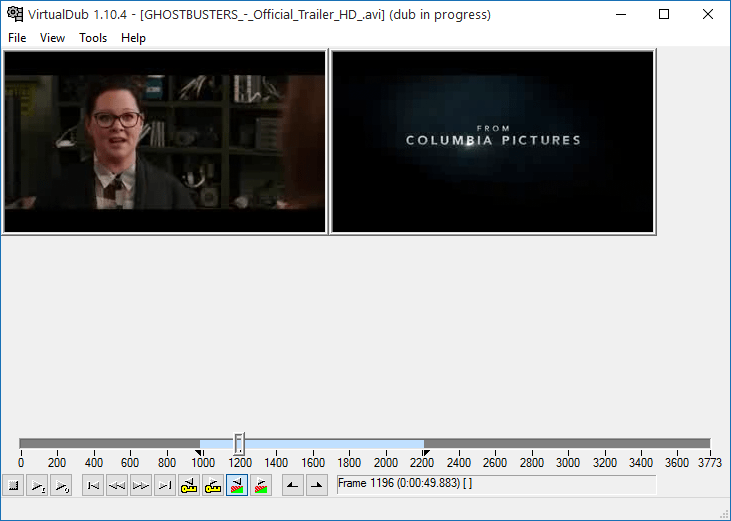
Есди вам нужна функциональная бесплатная программа для редактирования видео, то попробуйте VirtualDub. Это приложение позволяет обрезать видео, применить к изображению фильтры. Также вы сможете добавить к видео любимую музыку.
Программа несколько сложна в использовании из-за специфического интерфейса и отсутствия перевода. Но зато она полностью бесплатная.
Avidemux
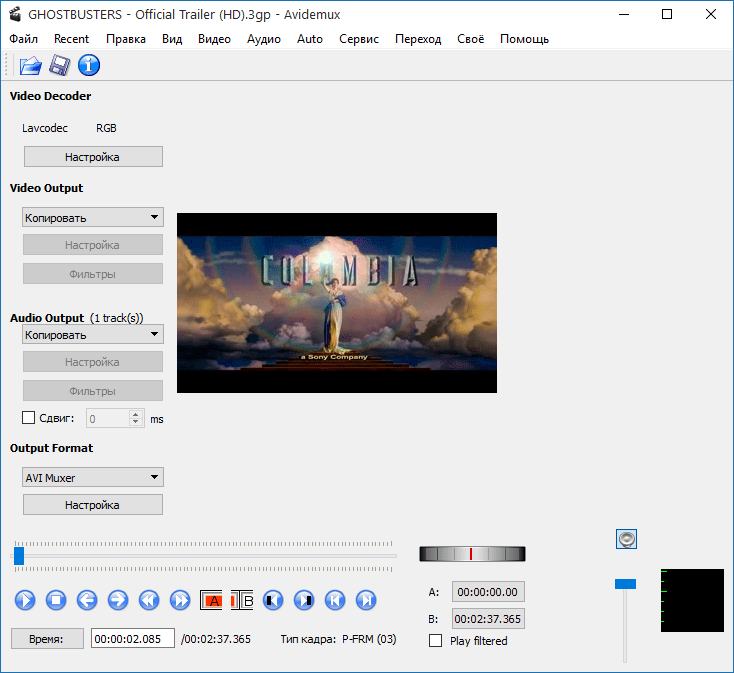
Авидемукс – это еще одно бесплатное приложение для работы с видео. Обрезка и склейка видео, фильтры изображения, добавление музыки к видео и конвертация в нужный видеоформат – все это доступно в Avidemux.
К минусам можно отнести кривой перевод и малое число дополнительных функций. Правда последнее понадобится скорее всего только профессионалам.
Мовавика Видео

Последней программой нашего стремительно заканчивающегося обзора станет Мовавика Видео – простая и удобная программа для редактирования видео. Можно сказать, что это максимально упрощенная версия Adobe Premiere Pro для обычных пользователей.
Мовавика Видео соответствует стандартам качественного видеоредактора: обрезка и объединение видео, добавление музыки, спецэффекты, панорамирование и многое другое доступно в этом приложении.
К сожалению, и эта простая программа является платной. Пробный период 7 дней.
Скачать программу Мовавика Видео
Вот мы и рассмотрели лучшие программы для вставки музыки в видео, представленные на современном рынке программного обеспечения. Какой программой пользоваться – выбор за вами.
Наша группа в TelegramПолезные советы и помощь
Чтобы наполнить видеоролик атмосферным звучанием, нужен специальный софт. Подберите приложение, которое поддерживает большинство распространненых форматов файлов, имеет удобный таймлайн и опции для выравнивания громкости, синхронизации дорожек и многое другое. В этой статье рассмотрим топ-12 бесплатных программ для наложения музыки на клип, а также ответим на распространенные вопросы.
Выбор экспертов: топ-5 программ
Мы протестировали 12 лучших редакторов, изучили их функционал, удобство и определили уровень навыков, требующийся для их освоения. В таблице представлен краткий анализ программ, чтобы наложить музыку на видео, одобренных нашими экспертами.
Требуемый уровень навыков:
10
Windows
условно-бесплатная
новичок
9,5
Windows, macOS
условно-бесплатная
любитель
9,0
Windows
условно-бесплатная
новичок
9,0
Windows, Linux, macOS
бесплатная
новичок
8,5
WIndows, Linux, macOS
бесплатная
любитель
1
ВидеоШОУ
Платформа: Windows
Русский язык: да
Лицензия: условно-бесплатная
Это современный редактор клипов, который рассчитан на новичков в видеомонтаже. Приложение имеет простое меню и широкий арсенал функций. С его помощью получится быстро создать новую озвучку, наложить фоновую мелодию, заменить оригинальный трек. Приложение не имеет ограничений на количество одновременно используемых файлов.
Программа наложения музыки на видео получила встроенную библиотеку из 200+ композиций. Если хотите добавить свою мелодию, ее можно загрузить отдельно.
ВидеоШОУ поддерживает все распространенные аудио-, видеоформаты: AVI, MKV, MP4, WMV, MOV, DVD, Flash, MP3, FLAC и другие. А при сохранении готового проекта можно конвертировать файл для просмотра ролика на телефоне, ПК, а также загрузки в интернет.
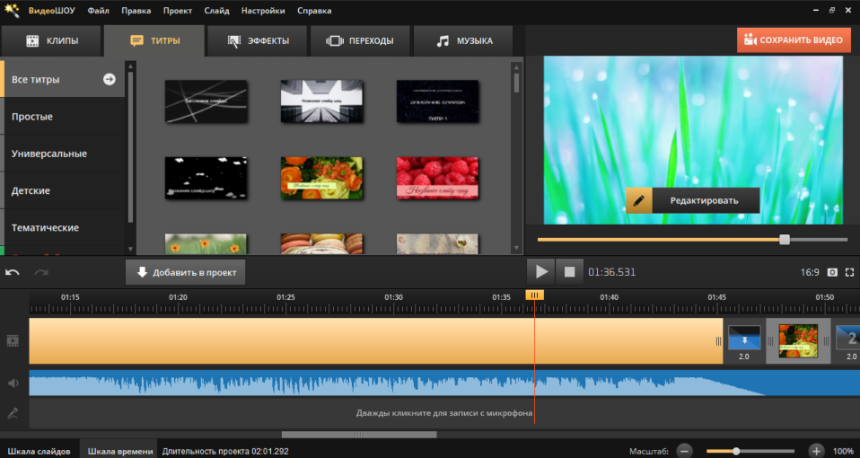
Функции:
- автоматическое обрезание мелодии под длину ролика;
- запись комментариев через микрофон;
- работа с аудиофайлами разного формата без предварительного преобразования;
- добавление статичных титров, анимаций, изображений.
Плюсы
- простой и доступный интерфейс;
- подходит для слабых ноутбуков;
- понятные настройки инструментов;
- поддержка версий Windows 11, 10, 8, 7, XP.
Минусы
- ограниченный функционал free-версии;
- нельзя записывать ролики с веб-камеры.
2
Filmora
Платформа: Windows, macOS
Русский язык: да
Лицензия: условно-бесплатная
Это программа для наложения звука на видео, обрезки, склеивания клипов. В ней вы сможете быстро доработать аудиодорожку с помощью автоматической синхронизации, визуализатора, обнаружения тишины, приглушить шум. Также Filmora позволяет преобразовать текст в речь.
Софт обладает собственной библиотекой треков разных жанров (рок, фолк, электронная и др.). Ее можно свободно применять в личных и коммерческих целях, если оплачена лицензия.
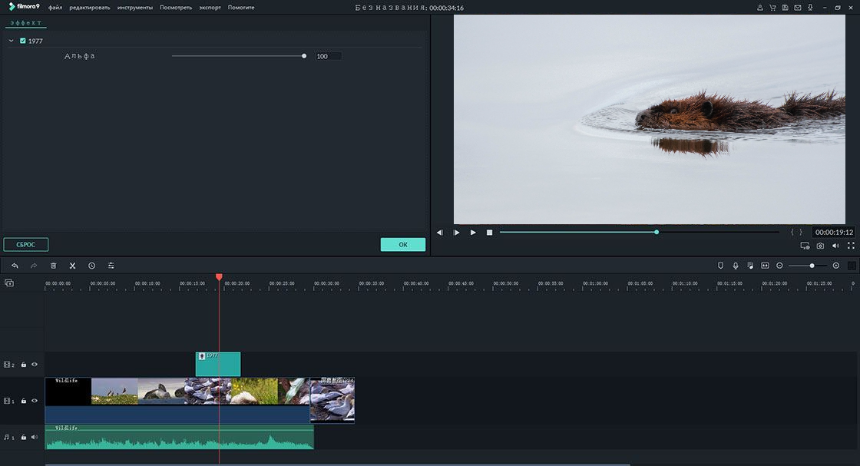
Функции:
- запись происходящего на экране;
- цветокоррекция;
- замена аудиодорожек;
- ключевые кадры;
- изменение скорости.
Плюсы
- огромная библиотека шаблонов, мелодий;
- управление на русском языке;
- удобный звуковой микшер;
- загрузка плагинов.
Минусы
- маскировка только в платной версии;
- ограниченные возможности цветокоррекции;
- долгий импорт крупных файлов.
3
Ulead VideoStudio
Платформа: Windows
Русский язык: нет
Лицензия: условно-бесплатная
Программа для накладки музыки на видео, которая позволяет записывать и монтировать ролики во всех распространенных форматах. Приложение с несложным управлением, поэтому оно подойдет новичкам. С его помощью вы сможете наложить песню, перетащив ее на дорожку под видеорядом.
Ulead поддерживает аудиоформаты PCM, LPCM, MPEG-1 Layer 1/2/3 и МР3, может заглушать шумы, склеивать разные файлы. Однако приложение не содержит автоматизированных инструментов, в отличие от аналогичных видеоредакторов, поэтому все операции придется выполнять вручную.
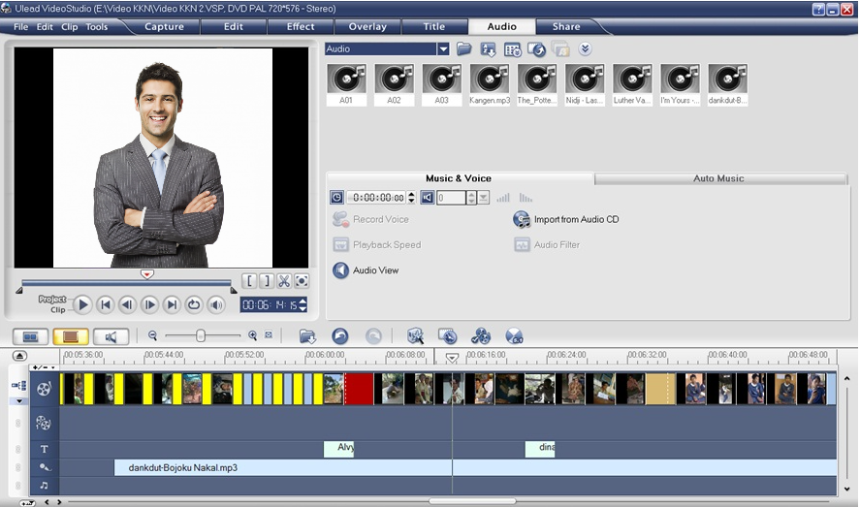
Функции:
- регулятор громкости;
- вырезание оригинальной дорожки;
- увеличение длительности композиции;
- эффекты появления/затухания;
- наложение фильтров.
Плюсы
- стабильная работа даже при редактировании длинных роликов с анимациями, несколькими аудиодорожками;
- простое управление;
- поддержка роликов в разрешении до 4К;
- удобные инструменты для повышения качества саундтрека.
Минусы
- нет русификации софта;
- устаревший дизайн.
4
Kdenlive
Платформа: Windows, Linux, macOS
Русский язык: да
Лицензия: бесплатная
KDE Non-Linear Video Editor — бесплатное приложение для редактирования видеороликов, которое подойдет как начинающим, так и профессиональным монтажерам. Оно позволяет работать с несколькими аудиодорожками одновременно, перемещать, отключать их. Чтобы добавить мелодию, не нужно предварительно преобразовывать файл, так как софт поддерживает все популярные и редкие форматы и кодеки.
Редактор также содержит библиотеку эффектов, которые помогают улучшить качество музыкальной композиции. Вы можете накладывать эти пресеты друг на друга, настраивать их, используя кривые.
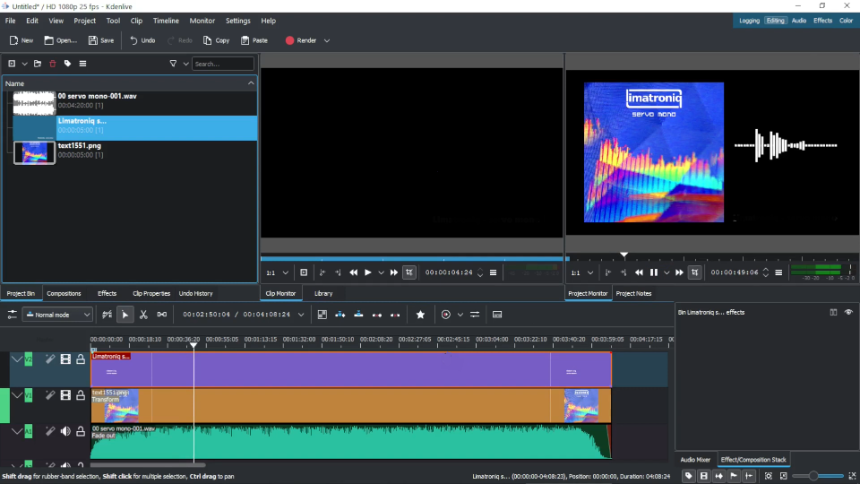
Функции:
- увеличение и уменьшение громкости;
- настройка спецэффектов;
- увеличение скорости воспроизведения;
- загрузка файлов с компьютера;
- добавление титров, заставок.
Плюсы
- горячие клавиши;
- удобная работа с аудиодорожками;
- аппаратное ускорение;
- загрузка новых эффектов.
Минусы
- нельзя создавать макросы;
- устаревший дизайн;
- неполное руководство.
5
Avidemux
Платформа: Windows, Linux, macOS
Русский язык: да
Лицензия: бесплатная
Бесплатная программа для накладывания музыки на видео и редактирования роликов. Она поддерживает большинство актуальных форматов (AAC, MP3 и др.). Чтобы отредактировать звуковой ряд, достаточно открыть меню Audio. В этой вкладке есть функции для изменения громкости, синхронизации с картинкой, наложения новых треков.
Avidemux работает на открытом исходном коде, благодаря чему можно добавить новые опции. Это пригодится тем, кто имеет навыки в программировании.
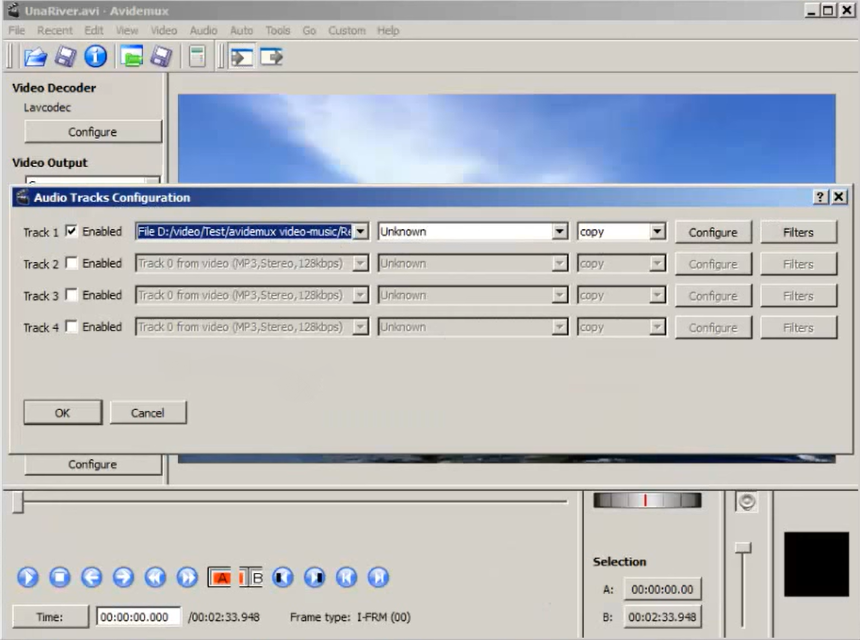
Функции:
- обрезка музыкальной дорожки, клипа;
- наложение до 4 звуковых дорожек;
- заглушение шумов;
- перекодирование клипов;
- командная строка;
- планировщик задач.
Плюсы
- лицензия распространяется свободно;
- возможность разработать уникальные опции;
- коллекция фильтров.
Минусы
- плохая русификация;
- риск заражения вирусами;
- нет таймлайна.
6
OpenShot Video Editor
ОС: Windows, Linux и macOS
Русский язык: да
Лицензия: бесплатная
Уровень: любитель
Многофункциональный редактор, который построен на открытом программном коде. Софт можно скачать на официальном сайте, кредитная карта не требуется. В нем удобно редактировать звуковое сопровождение, так как в одной из последних версий появилась опция для визуализации звуковых волн. Благодаря ему проще выбирать оптимальную громкость, вовремя настроить затухание.
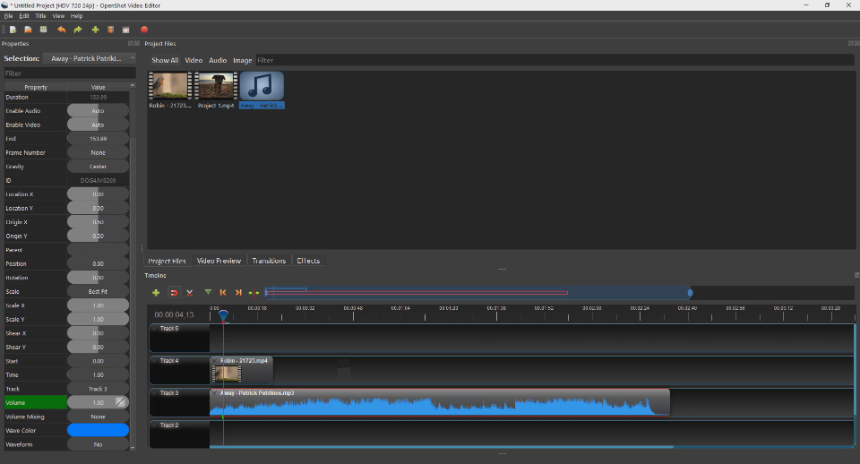
Функции:
- смешивание композиций;
- вырезание, замена дорожек;
- наложение фоновой мелодии;
- наложение фильтров на аудиосопровождение;
- работа с неограниченным количеством слоев.
Плюсы
- большой арсенал инструментов;
- интуитивно понятный интерфейс;
- возможность проверить изменения в окне предпросмотра.
Минусы
- медленные экспорт и конвертация;
- для работы с некоторыми инструментами нужны плагины;
- возникающие ошибки при работе с 10+ слоями.
7
Pinnacle Studio
ОС: Windows (только 64-х)
Русский язык: да
Лицензия: платная
Уровень: профессионал
Профессиональный редактор, который предлагает много функций для замены, доработки клипа и звукового сопровождения. Благодаря Pinnacle Studio можно реализовать проект любой сложности, включая полноценные фильмы. Вы можете накладывать фильтры, вырезать и вставлять новые дорожки, а также пользоваться бесплатной музыкальной библиотекой.
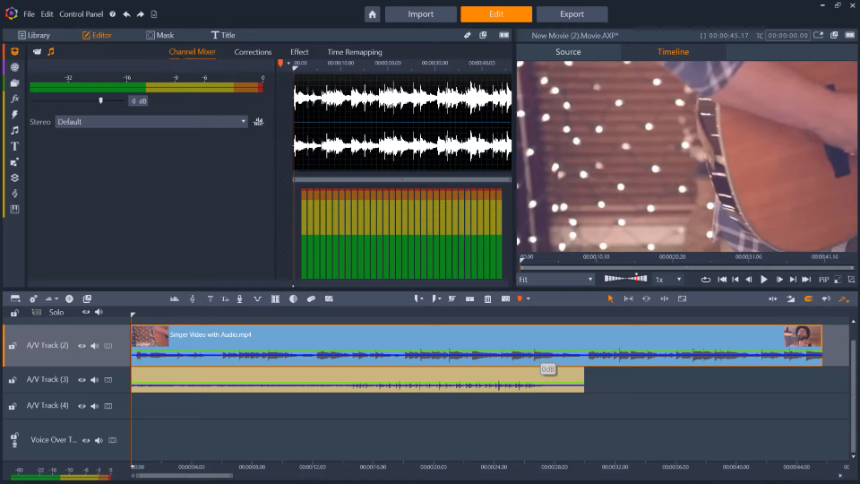
Функции:
- запись закадрового голоса;
- наложение спецэффектов;
- настройка исчезновения мелодии;
- отключение дорожек;
- генератор мелодий.
Плюсы
- поддержка MPA, M4A, WAV, Vorbis, WMA;
- возможность использовать Dolby Surround фонограммы;
- большая библиотека эффектов;
- видеоуроки от Avid Technology.
Минусы
- нет технической поддержки;
- подтормаживания при работе с объемными файлами;
- сложное меню.
8
ShotCut
Платформа: Windows, macOS, Linux;
Русский язык: нет
Лицензия: бесплатная
Популярный видеоредактор, который позволяет обработать ролик на продвинутом уровне. Программа накладывает музыку на видео, обрезает ее, помогает менять звуковое сопровождение и работать с различными спецэффектами. Монтаж выполняется на таймлайне, где вы можете вставлять аудио для всего ролика сразу или только отдельных сцен.
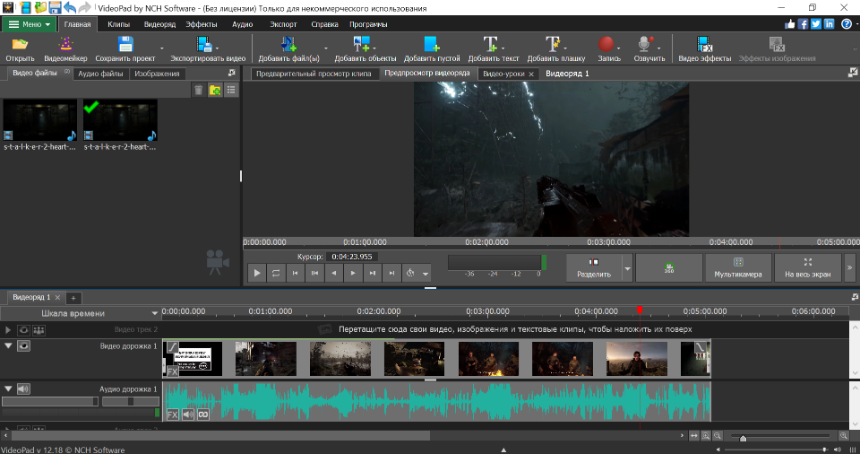
Функции:
- изменение ритма трека;
- создание эффекта затухания;
- нормализация громкости;
- подавление посторонних шумов;
- изменение интенсивности звучания.
Плюсы
- открытость платформы;
- обучающие видеоуроки;
- качественная русскоязычная локализация.
Минусы
- нельзя экспортировать клип на Youtube;
- нет встроенных современных эффектов.
9
VideoPad
Платформа: Windows, macOS;
Русский язык: да
Лицензия: платная
В конфигурацию VideoPad можно добавить наборы инструментов — WavePad (программа для вставки музыки в видео и ее дальнейшего улучшения) и MixPad (софт для микширования звуков). Благодаря приложению от NCH Software вы можете обрабатывать аудиодорожки на профессиональном уровне, например: обрезать, заменить композицию, глубиной звучания. Если же нужно создать уникальный саундтрек, воспользуйтесь MixPad.
Обозреватель Redding Record Searchlight Андреа Элдридж написала, что софт максимально прост и подходит людям с любым уровнем навыков. А Дэнни Чедвик из онлайн-издания Top Ten Reviews поставил VideoPad только 6.15 баллов из 10.
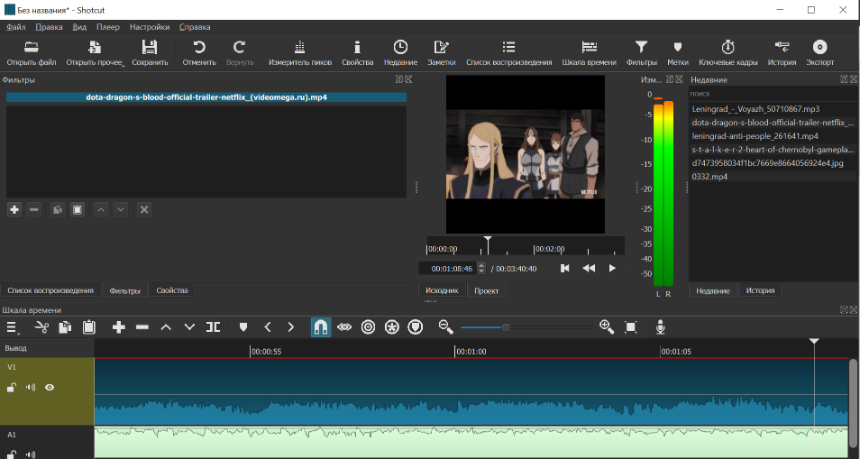
Функции:
- запись голосовых комментариев;
- наложение звуковых эффектов и их регулирование;
- замена оригинального аудиосопровождения на другое;
- встроенный компрессор.
Плюсы
- простое меню без сложных терминов;
- быстрая обработка звукового ряда;
- многопоточность;
- поддержка русского языка.
Минусы
- неудобно работать с 5+ дорожками;
- баги при работе с длинными роликами.
10
VirtualDub
Платформа: Windows, macOS, Linux
Русский язык: есть
Лицензия: бесплатная
Приложение, используемое для редактирования видеопотока и звукового сопровождения. Его разработал зарубежный программист Эвери Ли. Софт подходит для вырезания и вставки новых дорожек, сохранения композиции в отдельном файле, записи трека из другого ролика.
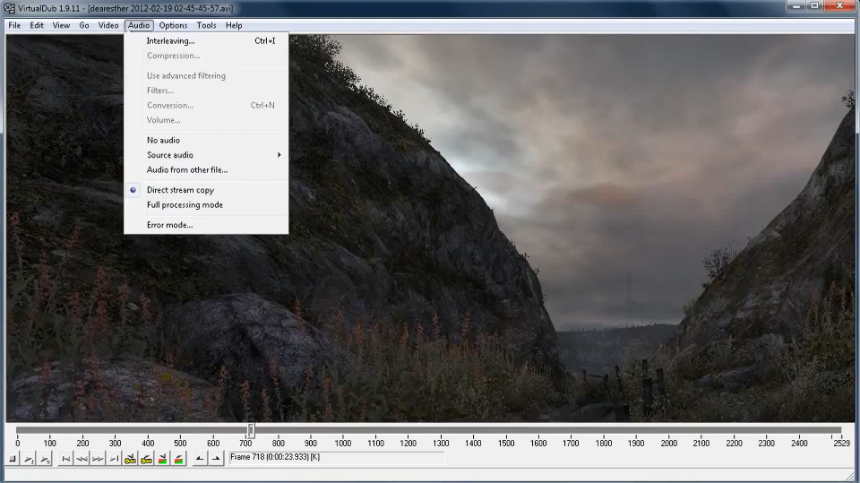
Функции:
- регулировка громкости;
- синхронизация аудио- и видеопотоков;
- увеличение насыщенности звучания;
- переформатирование файлов.
Плюсы
- регулирование размера импортируемого файла;
- небольшой вес софта (около 15 МБ);
- свободное распространение.
Минусы
- сложности при работе с последними Windows;
- не выходят обновления;
- сложный интерфейс.
11
Windows Movie maker
Платформа: Windows
Русский язык: да
Лицензия: бесплатная
Редактор от Microsoft, который раньше входил в базовый пакет сервисов операционной системы, но в Windows 7 его исключили. Из всех программ для вставки музыки в видео этот софт позволяет отдельно поработать с аудиодорожкой, то есть загрузить звук без картинки. Вы можете изменить продолжительность мелодии, настроить появление, затухание.
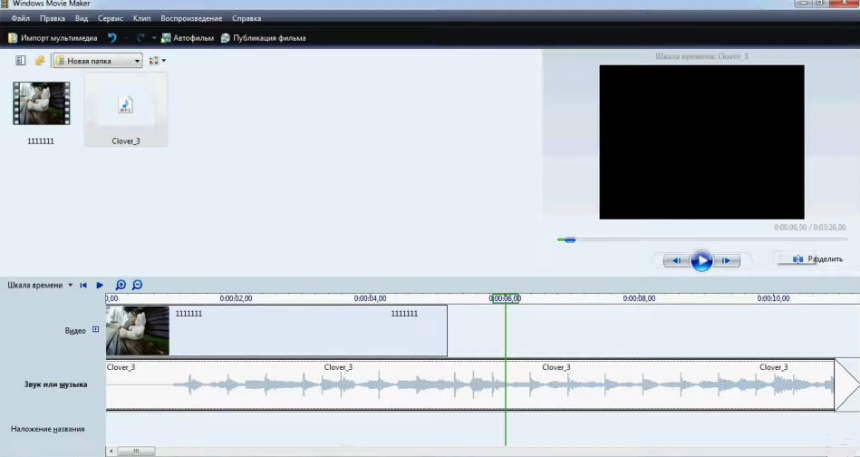
Функции:
- добавление плавных переходов между аудиофрагментами;
- склейка частей;
- ускорение аудио-, видеоряда;
- обрезка файла.
Плюсы
- работоспособность на всех распространенных версиях Windows;
- поддержка нескольких языков;
- удобство.
Минусы
- нестабильность;
- сохранение проектов только в формате WMV;
- ограниченный набор функций.
12
AVS Video Editor
Платформа: Windows
Русский язык: есть
Лицензия: платная
Приложение для редактирования клипов на профессиональном и любительском уровнях. Вместе с ней на ПК пользователя устанавливается Audio Editor, который имеет много функций для работы с саундтреками, например: настройка амплитуды, громкости, задержки, затухания. Также в софт встроены фильтры для музыкальных композиций. Чтобы запустить Audio Editor, нужно кликнуть на F4.
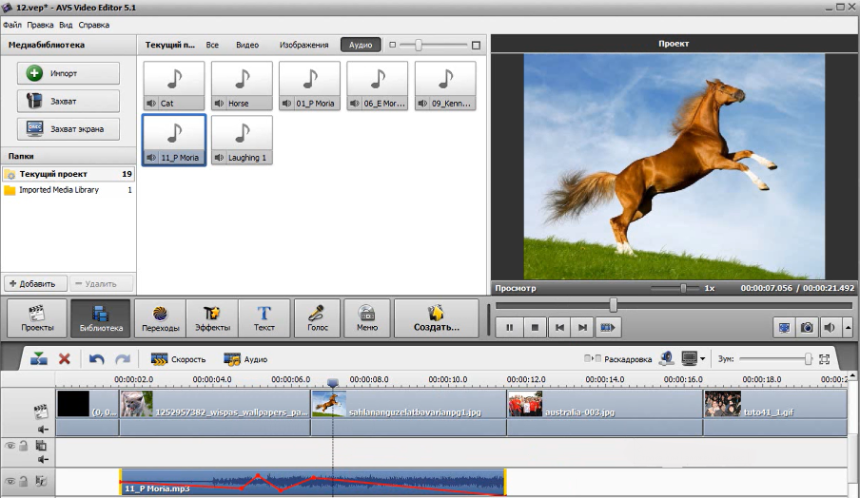
Функции:
- изменение уровня шума;
- редактирование частоты, скорости;
- запись мелодий с помощью микрофона;
- изменение тембра голоса;
- удаление посторонних шумов.
Плюсы
- поддержка клипов в разрешении 4K Ultra HD;
- 30-дневная пробная версия;
- большой выбор понятных инструментов для работы с мелодией;
- многодорожечное редактирование.
Минусы
- низкое качество вывода;
- мало профессиональных функций;
- окно предпросмотра подвисает.
Заключение
Теперь вы знаете, где можно наложить музыку на видео. В сети можно скачать хорошие редакторы с исходным кодом — за них не нужно платить и они вполне функциональны. Однако такой софт редко получает обновления и не имеет службы поддержки. Из-за этого у новичков могут возникнуть сложности во время изучения способов монтажа.
Начинающим специалистам рекомендуем воспользоваться российским редактором ВидеоШОУ. Он содержит все инструменты для редактирования на полупрофессиональном уровне. Чтобы разобраться, потребуется не более 5 минут. Скачайте ВидеоШОУ и поднимите качество звучания на новый уровень.
Самые популярные вопросы
Где наложить музыку на видео в программе ВидеоШОУ?
Программа наложит звук на видео, если нажать на строчку «Дважды кликните для добавления музыки» и указать путь к аудиофайлу. После этого он появится на таймлайне. Также вы можете перейти во встроенную музыкальную библиотеку и выбрать один из вариантов, после чего он автоматически появится на линии под роликом.
В какой программе наложить музыку на видео бесплатно?
Можете использовать Openshot или Kdenlive. Они имеют достаточно опций для редактирования аудиодорожек и общедоступный исходный код, что позволяет расширить функционал. Последнее подойдет тем, кто умеет программировать и пользоваться дополнениями.
Программы наложения звука на видео подходят только для профессионалов?
Нет, ими могут пользоваться все. Главное — выбрать подходящий вариант, опираясь на собственные познания в монтаже. Новичкам и любителям подойдут ВидеоШОУ, Avidemux, Filmora, а опытным пользователям стоит установить Pinnacle Studio.